Page 1
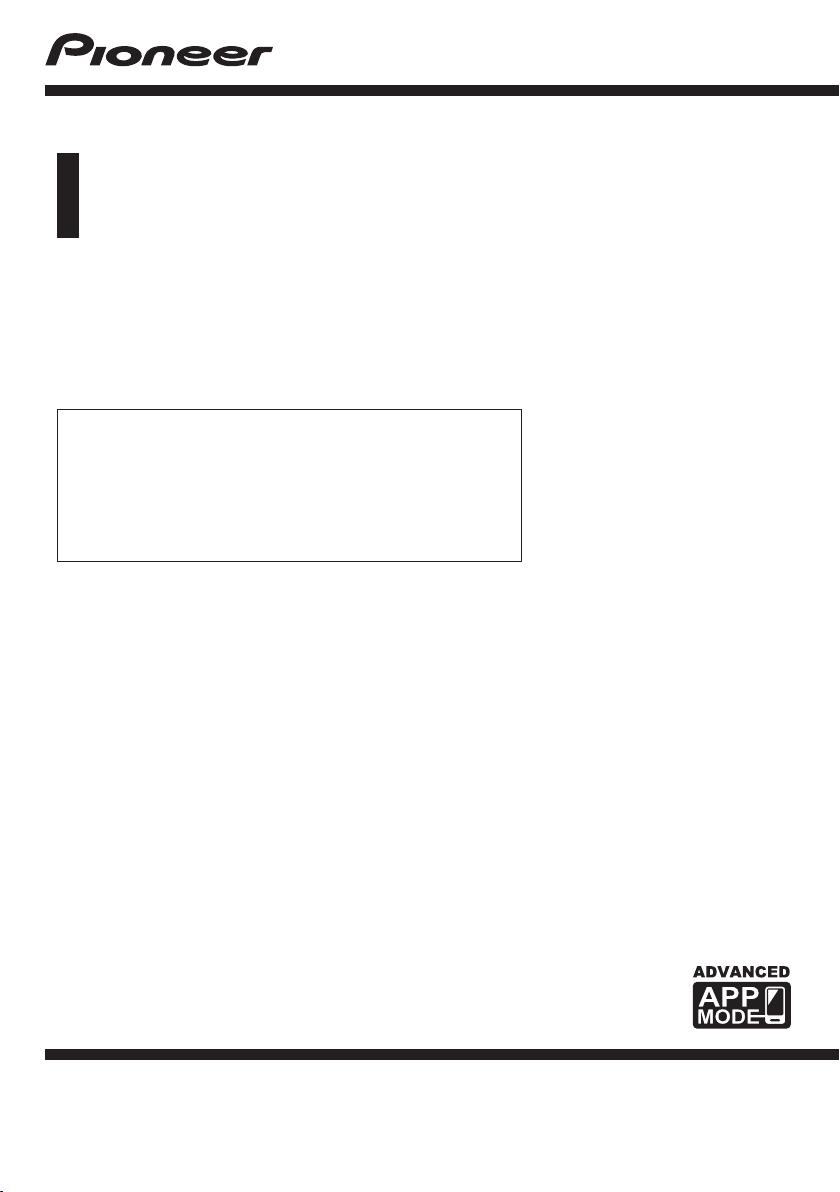
Руководство по эксплуатации
SPH-DA100
AppRadio
Прежде всего, ознакомьтесь с документом
“Важная пользовательская информация”!
В документе “Важная пользовательская
информация” содержатся важные сведения,
с которыми необходимо ознакомиться перед
использованием настоящего изделия.
Русский
Page 2

Содержание
Благодарим за покупку изделия Pioneer.
Внимательно прочитайте инструкции, чтобы надлежащим образом
использовать данную модель навигационной системы. После ознакомления
с инструкциями сохраняйте данный документ для дальнейшего
обращения.
01
Предисловие
Краткий обзор руководства ............................
₋
Как пользоваться данным руководством ......
₋
Условные обозначения, используемые в
данном руководстве .......................................
₋
Термины, используемые в данном
руководстве ....................................................
₋
Совместимость с устройствами iPhone/iPod ...
₋
Совместимость с устройством Android™ ......
Для обеспечения безопасности движения ...
Защита ЖК-панели и экрана .........................
Примечания относительно внутренней
памяти .........................................................
₋
Перед отключением аккумулятора
автомобиля .....................................................
02
Информация об AppRadio
Функциональные характеристики .................
Проверка названий компонентов и
функций .......................................................
₋
Подключение и отключение смартфонов ......
₋
Состояния соединения и доступные
функции ..........................................................
₋
Демонстрационные изображения ..................
03
Основные операции
Главный экран ..............................................
₋
Чтение экрана .............................................
₋
Прокрутка главного экрана .........................
₋
Использование клавиш сенсорной панели ....
Клавиши сенсорной панели, используемые
во всех функциях ......................................
Установка даты и времени...........................
Управление аудиоисточником .....................
04
Использование радиоприемника
Процедура запуска .......................................
Чтение экрана ...............................................
Использование клавиш сенсорной панели ...
Использование функций ..............................
₋
Сохранение наиболее устойчивых частот
вещания .......................................................
₋
Повторный вызов частот вещания .............
₋
Настройка при отсутствии устойчивых
сигналов ......................................................
₋
Функции RDS ...............................................
05
4
4
4
4
5
5
5
5
5
5
6
6
7
8
9
10
10
10
10
11
11
12
Воспроизведение музыки и видео с iPod
Процедура запуска .......................................
Чтение экрана ...............................................
Использование клавиш сенсорной панели ...
Использование функций .............................
₋
Сведение в список источников
музыкальных композиций (эпизодов)
или видеосюжетов .......................................
₋
Циклическое воспроизведение ...................
₋
Воспроизведение в случайном порядке
(тасование) ..................................................
₋
Изменение скорости воспроизведения
аудиокниги ...................................................
₋
Выбор источников музыкальных
композиций (эпизодов) или видеосюжетов
из списка воспроизведения ........................
₋
Изменение широкоэкранного режима ........
06
Регистрация и подключение
Bluetooth-устройства
Подготовка устройств связи ........................
Регистрация Bluetooth-устройств ................
₋
Поиск близлежащих Bluetooth-устройств ...
₋
Сопряжение со стороны
Bluetooth-устройств .....................................
₋
Поиск конкретного Bluetooth-устройства ....
Удаление зарегистрированного
устройства ................................................
Ручное подключение зарегистрированного
Bluetooth-устройства ................................
Настройка функции автоматического
подключения Bluetooth .............................
Отключение Bluetooth-устройства ..............
Переключение изделия в видимый режим....
Изменение PIN-кода .....................................
17
17
18
19
19
20
20
20
20
21
22
22
22
23
24
24
25
26
26
27
27
Отображение адреса Bluetooth-
13
13
13
14
14
14
14
14
устройства ................................................
07
Использование телефонной связи без
снятия трубки
Процедура запуска .......................................
Чтение экрана ...............................................
Использование клавиш сенсорной панели ...
Регулировка громкости телефона ...............
Исходящий звонок ........................................
₋
Прямой набор номера .................................
28
29
29
29
30
30
30
2
Ru
Page 3

Содержание
₋
Звонок по номеру в телефонной книге .......
₋
Выбор номера в режиме алфавитного
поиска ..........................................................
₋
Набор номера из списка .............................
Ответ на входящий вызов ............................
Использование расширенных функций ......
₋
Автоматический ответ на входящий
звонок ..........................................................
₋
Управление сигналом вызова .....................
₋
Сохранение телефонного номера ..............
₋
Использование списков
запрограммированных вызовов..................
₋
Инвертирование порядка следования
имен .............................................................
₋
Включение режима засекреченной связи ...
₋
Регулировка громкости аппарата вашего
телефонного собеседника ..........................
Замечания по телефонной связи без снятия
трубки ........................................................
₋
Общие замечания .......................................
₋
Регистрация и соединение .........................
₋
Выполнение и прием звонков .....................
₋
Перечень принятых вызовов и набранных
номеров .......................................................
₋
Варианты переноса данных из
телефонной книги........................................
08
Настройка предпочтений
Персональная настройка звука ...................
₋
Регулировка баланса передних-задних/
правых-левых динамиков ...........................
₋
Использование эквалайзеpa .......................
₋
Регулирование тонкомпенсации звука .......
₋
Использование выхода для сабвуфера .....
₋
Подъем (усиление) низких частот ..............
₋
Использование фильтра верхних частот ...
₋
Настройка уровня источника ......................
Персональная настройка системы .............
₋
Настройка тылового выхода .......................
₋
Настройка RCA-выхода ..............................
₋
Задание шага настройки в FM-диапазоне ...
₋
Настройка RDS ............................................
₋
Переключение функции автоматического
PI-поиска......................................................
₋
Выбор системного языка ............................
₋
Настройка раскладки клавиатуры ..............
30
31
31
32
32
32
32
32
32
33
33
33
34
34
34
34
34
34
35
35
35
37
37
37
37
38
38
38
39
39
39
40
40
41
₋
Управление функцией автоматической
прокрутки .....................................................
₋
Очистка Bluetooth-памяти ...........................
₋
Обновление программного обеспечения
Bluetooth-соединения ..................................
₋
Отображение версии Bluetooth-системы....
₋
Управление безопасным режимом .............
₋
Настройка камеры заднего вида ................
₋
Настройка видеосигнала ............................
₋
Регулировка изображения ..........................
₋
Регулирование интенсивности смешанного
звука ............................................................
₋
Задание режима отображения времени ....
₋
Выбор фонового изображения ...................
₋
Восстановление настроек по умолчанию ...
₋
Проверка подключения проводов ...............
Персональная настройка меню
“Избранное” ..............................................
₋
Регистрация пунктов меню .........................
₋
Удаление пунктов меню ..............................
Выключение экрана ......................................
Приложение
Поиск и устранение неисправностей ..........
Технология позиционирования ....................
₋
Определение местоположения через
GPS ..............................................................
Устранение серьезных ошибок....................
₋
Если GPS-позиционирование
невозможно .................................................
₋
Условия, часто вызывающие значительные
ошибки позиционирования .........................
Список настроек ...........................................
₋
Настройка звука ..........................................
₋
Настройка системы .....................................
₋
Другие настройки ........................................
41
41
42
42
42
42
43
43
44
44
44
45
45
46
46
46
46
47
50
50
50
50
50
53
53
53
53
Ru
3
Page 4

Глава
01
Предисловие
Краткий обзор руководства
Перед эксплуатацией описываемого
•
изделия внимательно изучите документ
Важная пользовательская информация
(отдельное руководство), в котором
описаны предупреждения,
предостережения и приведены другие
важные сведения.
Экраны, показанные в примерах, могут
•
отличаться от реальных экранов.
Реальные экраны могут изменяться без
уведомления с целью улучшения
характеристик и функциональных
возможностей.
Как пользоваться данным
руководством
Поиск описания операции, которую нужно
выполнить
После того как вы определились, что хотите
сделать, найдите нужную страницу в
содержании.
Поиск персонализируемых настроек
Если вам нужен поиск по настройкам
данного изделия, см. Список настроек в
конце настоящего руководства.
Условные обозначения,
используемые в данном
руководстве
Перед тем как продолжить изучение
настоящего руководства, уделите несколько
минут ознакомлению с используемыми в нем
условными обозначениями. Это поможет вам
в использовании вашего нового
оборудования.
Кнопка управления на данном изделии
•
обозначены жирным шрифтом:
Пример.
Нажмите кнопку Home (Главный) для
отображения главного экрана.
Пункты меню, названия экранов и
•
функциональных компонентов
обозначены жирным шр
заключены в двойные кавычки “ ”:
ифтом и
Пример.
Установите “Dimmer (Освещенность)” в
положение “OFF (ВЫКЛ)”.
•
Клавиши сенсорной панели,
отображаемые на экране, обозначены
жирным шрифтом в квадратных скобках
[ ]:
Пример.
Коснитесь клавиши [Radio (Радио)] на
главном экране.
•
Дополнительная информация, варианты и
другие примечания представлены в
следующем формате:
Пример.
❐ Если
•
Пример.
■ Касание клавиши [OK] удалит эту
•
Пример.
➲ Подробности см. в разделе
исходное положение не было
сохранено, его необходимо установить
в первую очередь.
Функции других клавиш на том же экране
обозначаются символом ■ в начале
описания:
запись.
Ссылки обозначаются следующим образом:
Автоматический ответ на входящий
звонок на странице 32.
Термины, используемые в
данном руководстве
“Передний дисплей”
В настоящем руководстве экран,
прикрепленный к корпусу данного изделия,
именуется как “Передний дисплей”.
“iPhone”
В настоящем руководстве iPod и iPhone
будут именоваться как iPhone.
“Устройство Android™”
В настоящем руководстве любой смартфон
Android именуется как “устройство Android”.
4
Ru
Page 5

Предисловие
Глава
01
Совместимость с устройствами
iPhone/iPod
Описываемое устройство поддерживает
только перечисленные ниже модели iPhone и
версии программного обеспечения для них.
Прочие модели и версии могут работать
некорректно.
Изготовлено для
iPod touch (4-го поколения): iOS 5.0
•
iPod touch (3-го поколения): iOS 4.1
•
iPod touch (2-го поколения): iOS 4.2.1
•
iPod classic, 160 ГБ (2009): вер. 2.0.4
•
iPod classic, 120 ГБ: вер. 2.0.1
•
iPod classic, 80 ГБ: вер. 1.1.2
•
iPod classic, 160 ГБ (2007): вер. 1.1.2
•
iPod nano (6-го поколения): вер. 1.1
•
iPod nano (5-го поколения): вер. 1.0.2
•
iPod nano (4-го поколения): вер. 1.0.4
•
iPod nano (3-го поколения):
•
iPhone 4S: iOS 5.0.1
•
iPhone 4: iOS 5.0.1
•
iPhone 3GS: iOS 4.3.3
•
❐ Способы эксплуатации могут
варьироваться в зависимости от моделей
iPhone и версий программного
обеспечения для них.
❐ В зависимости от версии программного
обеспечения iPhone, он может быть
несовместим с данным оборудованием.
Более подробная информация о
совместимости iPhone с данным
изделием содержится на нашем сайте.
вер. 1.1.3
Совместимость с устройством
Android™
❐ Способы эксплуатации могут
варьироваться в зависимости от
устройств Android и версий ОС Android.
❐ В зависимости от версии ОС Android, это
устройство может быть несовместимо с
данным оборудованием.
❐ Совместимость со всеми устройствами
Android не гарантирована.
Более подробная информация о
совместимости устройства Android с
данным изделием содержится на нашем
сайте.
Для обеспечения
безопасности движения
Использование некоторых функций данного
изделия (например, просмотр визуального
содержимого на основе приложения и
операции с некоторыми клавишами
сенсорной панели) во время управления
автомобилем может быть опасным и/или
незаконным. Во избежание использования
данных функций во время движения
автомобиля используется система
блокировки, которая реагирует на установку
ручного тормоза. При попытке использования
этих функций во время управления
автомобилем они будут отключены до тех
пор, пока автомобиль не будет остановлен в
безопасном месте и не будет задействован
ручной тормоз. Перед тем как опустить
ручной тормоз, выжмите педаль тормоза.
Защита ЖК-панели и экрана
❐ Не допускайте попадания прямых
солнечных лучей на ЖК-экран, когда
данное изделие не используется.
Длительное воздействие прямых
солнечных лучей может привести к
неисправности ЖК-экрана ввиду высоких
температур.
❐ Пользуясь мобильным телефоном,
держите его антенну как можно дальше от
ЖК-экрана, чтобы предотвратить
появление помех видеоизображению в
виде пятен, цветных полос и т. д.
❐ Для защиты ЖК-экрана от повреждения
обязательно прикасайтесь к клавишам
сенсорной панели только пальцем и
используйте легкие прикосновения к
экрану.
Примечания относительно
внутренней памяти
Перед отключением
аккумулятора автомобиля
При отсоединении или разрядке
аккумуляторной батареи все хранящиеся в
памяти данные (кроме списка
зарегистрированных Bluetooth-устройств)
будут удалены и подлежат повторному
программированию.
Предисловие
Ru
5
Page 6

Глава
02
Информация об AppRadio
Функциональные
характеристики
Прослушивание радио
Описываемое устройство позволяет
прослушивать радиопередачи.
Воспроизведение музыки и видео с iPod
Подключение iPod позволяет воспроизводить
аудио- или видеосигналы и управлять их
источниками.
Режим Advanced App Mode
Режим Advanced App Mode позволяет
отображать экран приложения смартфона на
дисплее AppRadio. Экран позволяет
различными способами, например,
касанием, перетаскиванием, перемоткой,
прокруткой, управлять совместимыми с
AppRadio приложениям для смартфонов
(например, AppRadio app).
❐ Подробные сведения о режиме Advanced
App Mode см. в руководстве по
эксплуатации приложения AppRadio app.
Телефонная связь без снятия трубки
Эта функция позволяет управлять Bluetoothинтерфейсом смартфона и осуществлять
вызовы с помощью журналов входящих или
исходящих звонков, переданной телефонной
книги или цифровых клавиш.
Вывод изображения камеры заднего вида
Подключив к системе камеру заднего вида,
например ND-BC5 (продается отдельно),
жно отображать пространство позади
мо
автомобиля.
Микширование выходных аудиосигналов
Выходной сигнал приложения можно
смешивать с выходным сигналом
радиоприемника или устройства iPod.
Проверка названий
компонентов и функций
➀
❐ Светится соответствующая устройству
доступная кнопка.
Кнопка громкости (+/–)
Кнопка Home
Нажмите кнопка Home для
•
отображения главного экрана.
При нажатии кнопка Home в режиме
Advanced App Mode открывается
главный экран приложения AppRadio.
Чтобы открыть основной главный
экран, нажмите кнопка Home еще раз.
Двукратное нажатие кнопка Home
•
отображает на экране клавиши
управления аудиоисточником.
ЖК-экран
Кнопка меню (для устройств Android)
Нажмит
•
Кнопка возврата (для устройств Android)
•
е кнопка меню для
отображения экрана меню. кнопка
меню доступна при выполнении
приложения AppRadio или других
поддерживаемых приложений для
устройств Android.
Нажатие кнопка возврата отображает
предыдущий экран. кнопка возврата
доступна при выполнении приложения
AppRadio или других поддерживаемых
приложений для устройств Android.
➁➂➃➄
6
Ru
Page 7

Информация об AppRadio
Глава
02
Подключение и отключение
смартфонов
ПРЕДУПРЕЖДЕНИЕ
Определенные способы использования
смартфона могут быть незаконными во
время вождения автомобиля в зоне
вашей юрисдикции. Поэтому вы должны
знать и соблюдать любые подобные
ограничения. Если вы не уверены в
использовании определенной функции,
выполняйте ее только тогда, когда ваш
автомобиль припаркован. Никакие
функции не должны быть использованы,
если только это безопасно в условиях
вождения на данный момент.
ВНИМАНИЕ!
Во избежание утери и повреждения
•
сохраненных в смартфоне данных не
извлекайте его из описываемого изделия
во время передачи данных.
Утраченные или поврежденные по той или
•
иной причине данные смартфона
восстановить, как правило, невозможно.
Компания Pioneer не несет ответственность
за убытки, затраты или расходы, возникшие
вследствие утраты или искажения данных.
Использование описываемого изделия во
•
время управления транспортным
средством запрещено по соображениям
безопасности. Чтобы воспользоваться
описываемым изделием и смартфоном
(в соответствии с законодательством),
остановите транспортное средство в
безопасном месте и приведите в действие
ручной тормоз.
Подключение устройства iPhone
С помощью прилагаемого кабеля для iPhone
можно подключить iPhone к данному изделию.
❐ Подсоединение через USB-концентратор
невозможно.
Разблокируйте iPhone и подсоедините
его к описываемому устройству.
iPhone
К данному
изделию
Кабель
iPhone
Система выдаст сообщение о запуске
приложения и инициирует запуск AppRadio
app, затем отобразится меню приложения.
❐ При определенном состоянии
подключенного iPhone приложение
AppRadio app может не загрузиться.
В этом случае необходимо загрузить
AppRadio app в соответствии с
сообщением о запуске приложения.
❐ При подключении iPhone, запустившего
приложение, соответствующее режиму
Advanced App Mode, на экране
описываемого устройства открывается
рабочее окно приложения.
Отключение iPhone
Убедившись в отсутствии доступа к
данным, отсоедините кабель iPhone.
Информация об AppRadio
Ru
7
Page 8

Глава
02
Информация об AppRadio
Подключение устройства Android
1. Разблокируйте устройство Android.
2. С помощью отдельно приобретаемого
аппаратного соединительного комплекта
(CD-AH200C) подключите устройство
Android к описываемому изделию.
❐ Способ подключения кабелей зависит от
конкретного устройства.
➲ Подробности см. в руководстве по
аппаратному соединительному
комплекту (CD-AH200C).
3. Зарегистрируйте устройство Android и
подключите его к описываемому изделию
с помощью беспроводной технологии
Bluetooth
В случае использования режима Advance
App Mode Bluetooth-соединение необходимо
реализовать с помощью профиля
последовательного порта (SPP)
описываемого изделия.
➲ Подробную методику см. в разделе
®
.
Регистрация Bluetooth-устройств,
страница 22.
Bluetooth
(к данному изделию)
Устройство Android
Соединительный комплект
(приобретается отдельно)
К данному изделию
Состояния соединения и
доступные функции
Подключение смартфона предоставляет
доступ к следующим функциям.
Состояние “Соединение отсутствует”
Описываемое устройство не подключено к
смартфону.
Тюнер
iPod
Приложения
(iPhone)
Приложения
(Android)
Телефон
*1 Состояние “Bluetooth” доступно только
тогда, когда к описываемому устройству
по беспроводному интерфейсу Bluetooth
подключен iPhone.
Подключение устройства iPhone
К описываемому устройству подключен
iPhone.
Тюнер
iPod
Приложения
(iPhone)
Приложения
(Android)
Телефон
*1 Состояние “Bluetooth” доступно только
тогда, когда к описываемому устройству
по беспроводному интерфейсу Bluetooth
подключен iPhone.
{
¯
¯
¯
U
{
{
{
¯
U
*1
*1
Система выдаст сообщение о запуске и
инициирует запуск приложения AppRadio
app, затем отобразится меню приложения.
Отключение устройства Android
Убедившись в отсутствии доступа к
данным, отсоедините кабели.
8
Ru
Page 9

Информация об AppRadio
Подключение устройства Android
К описываемому изделию с помощью
отдельно приобретаемого соединительного
комплекта и Bluetooth-профиля подключено
устройство Android.
Тюнер
iPod
Приложения
(iPhone)
Приложения
(Android)
Телефон
*1 Будучи подключенным к описываемому
изделию, устройство iPod позволяет
воспроизводить аудио- и видеосигналы и
управлять их источниками.
*2 Состояние “Bluetooth” доступно только
тогда, когда к описываемому устройству
по беспроводному интерфейсу Bluetooth
подключен iPhone.
❐ В случае одновременного подключения
устройств iPhone и Android преимущество
имеют приложения устройства Android.
{
U
¯
{
U
*1
*2
Глава
02
Информация об AppRadio
Демонстрационные
изображения
Если в режиме отображения экрана
отключения источника с устройством в
течение 30 секунд не выполняются никакие
операции, оно переключается в режим
демонстрационных изображений.
При выключении (ACC OFF) и последующем
включении (ACC ON) зажигания
демонстрационные изображения
показываться не будут.
❐ В случае возврата системы в исходное
состояние демонстрационные
изображения вновь будут отображаться.
Ru
9
Page 10

Глава
03
Основные операции
Главный экран
Главный экран является основным экраном,
который обеспечивает доступ к
развлекательным ресурсам, приложениям,
настройкам и другим функциям.
Чтение экрана
Первая страница
Вторая страница
Индикатор дня недели
Текущее время
Область прокрутки
Индикатор текущего источника
Индикатор текущего источника
отображается под значком меню запуска
на главном экране. В случае
микширования источников индикаторы
отображаются под обоими значками меню.
Прокрутка главного экрана
Касанием области прокрутки на
главном экране отобразите вторую
страницу.
❐ Для прокрутки главного экрана щелкайте
пальцем его область прокрутки.
Использование клавиш
сенсорной панели
Первая страница
Radio
Отображение экрана радиоисточника.
➲ Подробности см. в главе 4.
iPod
Отображение источника iPod.
➲ Подробности см. в главе 5.
Apps
Отображение режима Advanced App Mode.
Значки приложений изменяются
следующим образом:
: Отображается, когда подключается
•
устройство iPhone (с помощью
поставляемого с iPhone кабеля).
: Отображается, когда устройство
•
Android подключается с помощью
отдельно приобретаемого
соединительного комплекта.
: Отображается, когда устройство
•
Android подключается с помощью
отдельно приобретаемого
соединительного комплекта и
формирования Bluetooth-соединения.
: Отображается, когда устройство
•
Android подключается с помощью
отдельно приобретаемого
соединительного комплекта и
беспроводной технологии Bluetooth
(SPP).
➲ Подробные сведения см. в разделе
Режим Advanced App Mode,
страница 6.
Bluetooth
Отображение экрана меню телефона.
➲ Подробные сведения см. в главе 7.
10
Ru
Page 11
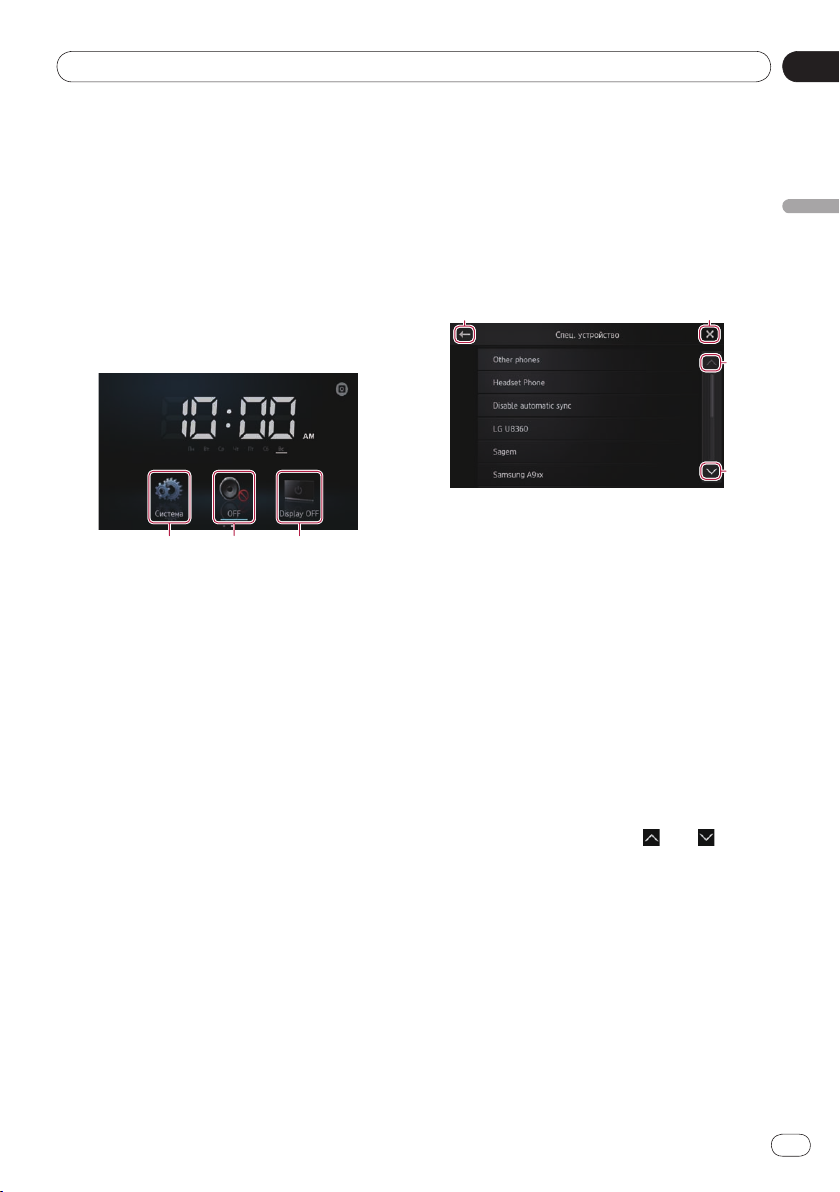
Основные операции
Глава
03
Камера заднего вида
Вывод изображения камеры заднего вида.
➲ Подробные сведения см. в разделе
Настройка камеры заднего вида,
страница 42.
Настройка часов
Настройка текущих значений даты и
времени.
➲
Подробные сведения см. в разделе
Установка даты и времени на текущей
странице.
Вторая страница
Система
Отображение экрана меню настроек.
Подробные сведения см. в главе 8.
➲
OFF
Выключает источник
Display OFF
Выключает экран.
➲ Подробные сведения см. в разделе
Выключение экрана, страница 46.
Клавиши сенсорной панели,
используемые во всех
функциях
Ниже описаны клавиши сенсорной панели,
используемые для всех функций.
Пример. Экран “Спец. устройство”
Возврат предыдущего экрана.
Возврат предыдущего списка/категории (в
случае папки/категории - перемещение на
один уровень вверх).
Возврат экрана меню верхней категории.
Перемещение по списку и просмотр
оставшихся пунктов.
❐ Выбранный пункт выделяется
высвечиванием.
Установка даты и времени
1 Коснитесь индикатора текущего
времени или недели на главном экране.
2 Коснитесь устанавливаемого элемента.
3 Для установки текущей даты и
времени коснитесь значка
❐ Изначально часы настроены на 12-
часовой формат. Вы можете изменить
формат отображения времени.
➲ Подробные сведения см. в разделе
Задание режима отображения
времени, страница 44.
или .
Основные операции
Ru
11
Page 12

Глава
03
Основные операции
Управление
аудиоисточником
При двукратном нажатии кнопка главного
экрана (Home) на дисплее появятся клавиши
управления аудиоисточником. С помощью
этих клавиш можно управлять
аудиоисточником, который воспроизводится
в данный момент в фоновом режиме, не
закрывая текущий экран.
Выключение экрана. Чтобы снова
включить экран, коснитесь его в любом
месте либо нажмите кнопка Home, кнопка
меню или кнопка возврата.
Переход к следующей или предыдущей
композиции, файлу или главе, когда в
качестве источника выбран вариант
“iPod” или “Apps”.
Переход к последующему или
предшествующему предустановленному
каналу, когда в качестве исто
выбран вариант “Radio (Радио)”.
Переключение между режимами
воспроизведения и паузы, когда в
качестве источника выбран вариант
“iPod” или “Apps”.
Переключение частотного диапазона,
когда в качестве источника выбран
вариант “Radio (Радио)”.
Отображение сведений о текущем
источнике воспроизводимого сигнала.
чника
В режиме источника Apps:
Управление смешением выходного
аудиосигнала Apps с выходным
ау
диосигналом радиоприемника или
устройства iPod (только когда устройство
Android подключено через отдельно
приобретаемый аппаратный
соединительный комплект).
Когда смешиваются аудиосигналы
радиоприемных источников,
отображается “MIX Radio (Смешение
радио)”, когда смешиваются
аудиосигналы iPod-источников,
отображается “MIX iPod (Смешение
iPod)”. В отсутствие смешиваемых
источников отображается “MIX OFF
(СМЕШЕНИЕ ВЫКЛ)”.
В режиме радиоприемного источника:
Управление смешением выходного
аудиосигнала радиоприемника с
выходным ау
Когда сигналы Apps-аудиоисточников
смешиваются, отображается “MIX ON
(СМЕШЕНИЕ ВКЛ)”. В отсутствие
смешиваемых источников отображается
“MIX OFF (СМЕШЕНИЕ ВЫКЛ)”.
Управление выключением и включением
звука аудиоисточника.
Когда звук отключен, отображается
когда включен - .
❐ При выключении зажигания (ACC OFF) и
последующем его включении (ACC ON)
значения этих параметров будут
сброшены.
диосигналом Apps.
,
12
Ru
Page 13

Использование радиоприемника
Глава
04
Процедура запуска
1 Нажмите кнопку Home (Главный) для
отображения главного экрана.
2 Коснитесь клавиши [Radio (Радио)] на
главном экране.
Подробные сведения см. в разделе
➲
Главный экран, страница 10.
3 Используйте клавиши сенсорной
панели на экране для управления
воспроизведением радио.
Чтение экрана
Клавиши предустановленных каналов
➲ Подробные сведения см. в разделе
Сохранение наиболее устойчивых
частот вещания на следующей
странице.
Информация о текущей станции вещания
Отображается следующая информация:
: Имя программного сервиса (PS)
•
Сведения о PTY
•
: Название композиции
•
: Имя исполнителя
•
Индикатор СПРС протокола
Показывает состояние дорожных сообщений.
➲ Подробные сведения см. в разделе
“Состояние значка прерывания приема
текущей программы”, стр. 16
Индикатор НОВОСТИ (NEWS)
Показывает состояние программ новостей.
➲ Подробные сведения см. в разделе
“Состояние значка прерывания приема
текущей программы”, стр. 16
Индикатор текста (TEXT)
Отображается при приеме радиотекста.
Индикатор стереосигнала (STEREO)
Указывает на то, что выбранная станция
вещает в стереофоническом режиме.
Индикатор уровня сигнала
Отображает мощность сигнала
выбранной станции.
Индикатор частоты
Шкала частот
Текущее время
Использование клавиш
сенсорной панели
Выбор желаемой частоты (станции) вещания.
Удержание клавиши в нажатом состоянии
сохраняет в памяти настройку на текущую
станцию.
➲ Подробные сведения см. в разделе
Повторный вызов частот вещания на
следующей странице.
Переключение между диапазонами FM1,
FM2 и FM3. Также переключает в диапазон
FM во время приема в диапазоне MW/LW
(средних/длинных волн)
Переключение в диапазон FM во время
приема в диапазоне MW/LW (средних/
длинных волн) .
Поиск станции RDS по информации PTY
(распознавание типа программ).
➲
Подробные сведения см. в разделе
Поиск станции RDS по информации
PTY, страница 15.
Повышение частоты с одношаговым
интервалом. При удержании клавиши
тюнер сканирует диапазон, пока не
обнаружит станцию с сигналом,
достаточно сильным для обеспечения
удовлетворительного приема.
Понижение частоты с одношаговым
интервалом. При удержании клавиши
тюнер сканирует диапазон, пока не
обнаружит станцию с сигналом,
Использование радиоприемника
Ru
13
Page 14

Глава
04
Использование радиоприемника
достаточно сильным для обеспечения
удовлетворительного приема.
Переключение уровня приема.
➲ Подробные сведения см. в разделе
Настройка при отсутствии
устойчивых сигналов на текущей
странице.
Включение и выключение функции
прерывания приема текущей программы с
целью приема выпуска новостей.
➲ Подробные сведения см. в разделе
Использование функции прерывания
приема текущей программы с целью
приема выпуска новостей, следующая
страница .
Включение и выключение функции TA
(ожидание дорожных сообщений).
➲
Подробные сведения см. в разделе
Получение дорожных сообщений на
следующей странице.
Отображение радиотекста (если
радиотекст принимается).
➲ Подробные сведения см. в разделе
Отображение радиотекста на
текущей странице.
Сохранение наиболее устойчивых частот
вещания.
➲ Подробные сведения см. в разделе
Сохранение наиболее устойчивых
частот вещания на текущей странице.
❐ Если прикоснуться и сохранять
прикосновение к любому из значков , ,
, , появится всплывающая подсказка,
поясняющая функции данного значка.
Использование функций
Сохранение наиболее
устойчивых частот вещания
Данная функция автоматически назначает
частоты с хорошим приемом
предустановленным каналам в выбранном
диапазоне.
В каждом диапазоне можно обновить шесть
каналов.
❐ Сохранение частот вещания может
привести к замене уже сохраненных
частот вещания.
❐ Самая низкая частота регистрируется для
каналов, которые невозможно
зарегистрировать автоматически.
Коснитесь значка .
Повторный вызов частот вещания
Коснитесь клавиши любого из
предустановленных частотных каналов.
Настройка при отсутствии
устойчивых сигналов
Поиск настройки на местные станции
позволяет настраиваться только на
радиостанции с сигналами, достаточно
сильными для обеспечения хорошего приема.
Коснитесь значка или для
переключения уровня приема между
следующими значениями:
FM: (ВЫКЛ) → (УРОВЕНЬ 1) →
УРОВЕНЬ 2) → (УРОВЕНЬ 3) →
(
MW/LW: (ВЫКЛ) → (УРОВЕНЬ 1) →
❐ Настройка на наивысший уровень
(УРОВЕНЬ 4)
(УРОВЕНЬ 2)
позволяет принимать только самые
сильные сигналы, тогда как настройка на
более низкие уровни позволяет принимать
более слабые сигналы.
Функции RDS
Функции, относящиеся к RDS (Radio Data
System - система радиоданных), работают
только в регионах, где имеется радиовещание
FM-станций с сигналами RDS. Даже если
описываемое устройство принимает сигналы
станции RDS, не все функции, связанные с
RDS, могут быть доступными.
Отображение радиотекста
Данный тюнер позволяет отображать данные
радиотекста, передаваемые станциями RDS,
например информацию о станции, название
транслируемой в данный момент композиции
и имя исполнит
❐ Если радиотекст не принимается,
отображается сообщение “No Text (Текст
отсутствует)”.
Коснитесь значка .
Отобразится экран “Radio Text (Радиотекст)”.
■
Касание и удержание клавиши [Memo
(Память)] в процессе приема радиотекста
сохраняет радиотекст в памяти. Вызов
сохраненного радиотекста
осуществляется повторным касанием
клавиши [Memo (Память)].
еля.
14
Ru
Page 15

Использование радиоприемника
Глава
04
Получение дорожных сообщений
Функция TA (ожидание дорожных
сообщений) позволяет автоматически
получать дорожные сообщения, независимо
от того, какой источник при этом
прослушивается. Функцию TA можно
включить как для станции TP (станции,
транслирующей информацию о дорожном
движении), так и для другой станции TP
расширенной сети (станции, передающей
информацию, координирующую станции TP).
Касание значка изменяет настройки
следующим образом:
(по умолчанию):
•
Выключение функции TA.
•
:
Включение функции TA.
Настройка громкости дорожных
сообщений
Настройка громкости дорожных
сообщений осуществляется кнопкой (+/–).
Настроенный уровень громкости
сохраняется в памяти и
вызывается во время приема последующих
дорожных сообщений.
Поиск станции RDS по информации PTY
Поиск можно выполнять по общим типам
программ вещания.
1 Касанием значка
откройте меню
поиска.
2 Касанием значка
или выберите
тип программы.
Устройство классифицирует программы по
четырем типам.
News&Info―Popular―Classics―Others
3 Касанием клавиши [Старт] запустите
функцию поиска.
Тюнер выполнит поиск и отображение
станций, передающих программы указанного
типа. Информация PTY (идентификационный
код типа программы) сведена в список в
следующем разделе.
■
Для отмены поиска коснитесь клавиши
[Отмен].
Список PTY
News&Info (Новости и информация)
News (Новости), Affairs (Текущие события), Info
(Информация), Sport (Спортивные соревнования),
Weather (Погода), Finance (Финансы)
Popular (Популярные)
Pop Mus (Поп-музыка), Rock Mus (Рок -музыка),
Easy Mus (Легкая музыка), Oth Mus (Прочая
музыка), Jazz (Джаз), Country (Музыка кантри),
Nat Mus (Национальная музыка), Oldies
(Старые музыкальные записи),
Folk Mus (Народная музыка)
Classics (Классические)
L. Class (Легкая классика), Classic (Классика)
Прочие)
Others (
Educate (Образовательные), Drama
(Драматические), Culture (Культура), Science
(Наука), Varied (Разные), Children (Детские),
Social (Общественные события),
Religion (Религиозные), Phone In (Репортажи),
Touring (Путешествия), Leisure (Досуг),
Document (Документалистика)
❐ Программы некоторых станций могут
отличаться от программ, указанных в
переданных данных PTY.
❐ При отсутствии станции, транслирующей
программу искомого типа, в течение
приблизительно четырех секунд
устройство будет выдавать сообщение
“Не найдено”, после чего тюнер вернется к
первоначальной станции.
Использование функции прерывания
приема текущей программы с целью
приема выпуска новостей
Когда станция с кодом PTY начинает
передавать выпуск новостей, устройство
может автоматически переключиться на
прием этой станции с приема любой другой
станции. По завершении выпуска новостей
возобновляется прием прерванной
программы.
Коснитесь значка
.
Касание значка изменяет настройки
следующим образом:
(по умолчанию):
•
Выключение функции прерывания
приема текущей программы с целью
приема выпуска новостей.
:
•
Включение функции прерывания
приема текущей программы с целью
приема выпуска новостей.
Использование радиоприемника
Ru
15
Page 16
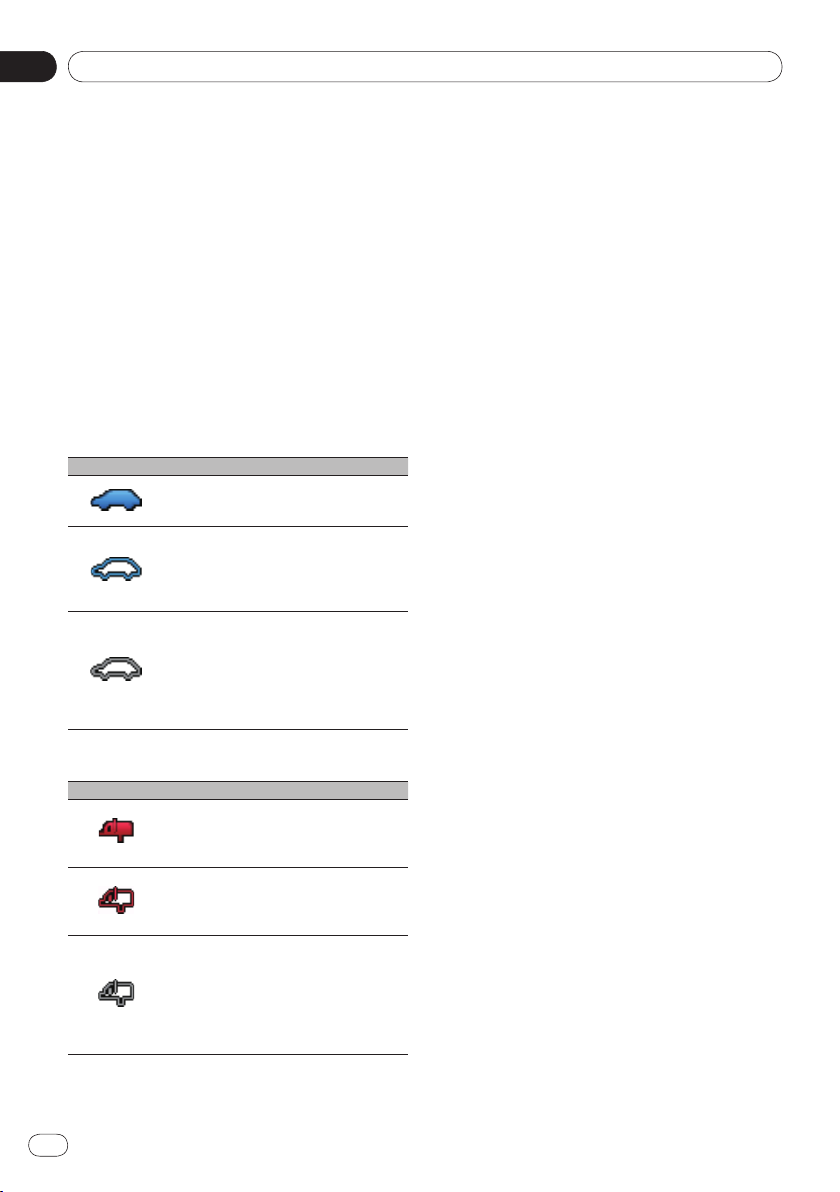
Глава
04
Использование радиоприемника
Состояние значка прерывания приема
текущей программы
При включении настройки прерывание
приема текущей программы появляется
значок прерывания приема текущей
программы. Отображение значка
“Прерывание приема текущей программы”
может изменяться в зависимости от
состояния приема программы.
➲ Подробные сведения о работе см. в
разделе “Получение дорожных
сообщений” на предыдущей странице.
➲ Подробные сведения о работе см. в
разделе
“Использование
прерывания
приема программы новостей” на
предыдущей странице.
Индикатор СПРС протокола
Индикатор Значение
Прерывание приема текущей
программы включено (ON) и
принимает данные.
Прерывание приема текущей
программы включено (ON), но
прием данных не
осуществляется в случае их
отсутствия.
Даже если прерывание приема
текущей программы выключено
(OFF), прием данных
осуществляется. (Вы можете
получать, когда прерывание
приема текущей программы
включено (ON).)
Индикатор НОВОСТИ (NEWS)
Индикатор Значение
16
Ru
Прерывание приема текущей
программы включено (ON) и в
настоящее время принимает
данные.
Прерывание приема текущей
программы включено (ON), но
данные не принимаются из-за
их отсутствия.
Даже если прерывание приема
текущей программы выключено
(OFF), прием данных
осуществляется. (Вы можете
получать данные, когда
прерывание передачи данных
включено (ON).)
Page 17

Воспроизведение музыки и видео с iPod
Глава
05
Процедура запуска
1 Подключите iPod.
Подробные сведения см. в разделе
➲
Подключение устройства iPhone,
страница 7.
2 Нажмите кнопку Home (Главный) для
отображения главного экрана.
3 На главном экране коснитесь клавиши
[iPod].
Подробные сведения см. в разделе
➲
Главный экран, страница 10.
4 Выберите композицию (эпизод) или
видеоисточник, который хотите
воспроизвести, и включите рабочий экран.
Подробные сведения см. в разделе
➲
Выбор источников музыкальных
композиций (эпизодов) или
видеосюжетов из списка
воспроизведения, страница 20.
5 Для управления устройством iPod
используйте клавиши сенсорной панели
на экране.
Подробные сведения см. в разделе
➲
Использование клавиш сенсорной
панели на следующей странице.
❐ Когда музыкальное произведение
воспроизводится с помощью приложения,
установленного в устройстве iPhone,
устройство способно отображать
информацию о воспроизведении. Клавиши
сенсорной панели позволяют выполнять
определенные операции с информацией о
воспроизведении.
Чтение экрана
Музыка
Информация о текущей композиции
(эпизоде)
: Название композиции (эпизода)
•
Отображение названия текущей
композиции. При воспроизведении
подкаста отображается эпизод (когда
это доступно).
•
: Имя исполнителя (заголовок
подкаста)
Отображение имени исполнителя
воспроизводимого произведения. При
воспроизведении подкаста
отображается его название (когда это
доступно).
•
: Название альбома (дата выпуска)
Отображение названия альбома,
содержащего композицию. При
воспроизведении подкаста
отображается дата выпуска (когда это
доступно).
•
: Индикатор жанра
Отображение жанра текущей
композиции (когда это доступно).
❐ Если соответствующая информация
отсутствует, отображаются следующие
сообщения.
•
Имя исполнителя: No Name
•
Название альбома: No Title
•
Номер композиции
Иллюстрация к альбому
Время воспроизведения
Индикатор паузы
Текущее время
Индикатор жанра: No Genre
Отображение номера композиции и
общего количества композиций.
Отображается иллюстрация (если таковая
имеется) к альбому с текущей
композицией (эпизодом).
ображение прошедшего и оставшегося
От
времени, а также индикатора времени для
текущей композиции (эпизода).
В случае приостановки воспроизведения
отображается индикатор паузы.
Воспроизведение музыки и видео с iPod
17
Ru
Page 18

Глава
05
Воспроизведение музыки и видео с iPod
Видео
Время воспроизведения
Отображение прошедшего и оставшегося
времени, а также индикатора времени
для текущего видео.
Индикатор паузы
В случае приостановки воспроизведения
отображается индикатор паузы.
Название текущего видео
Отображение названия текущего видео.
❐ Если соответствующая информация
отсутствует, отображается сообщение
“No Name (Неизвестно)”.
Номер файла
Отображение номера файла и общего
количества
Текущее время
файлов.
Использование клавиш
сенсорной панели
Музыка
Панель списка воспроизведения.
: Список композиций
•
Отображение в алфавитном порядке
композиций в подключенном iPod.
: Дискография исполнителя
•
Отображение перечня альбомов
исполнителя текущей композиции.
: Содержание альбома
•
Отображение перечня композиций
текущего альбома.
: Жанровый список
•
Отображение перечня исполнителей в
жанре текущей композиции.
➲ Подробные сведения см. в разделе
Сведение в список источников
музыкальных композиций (эпизодов) или
видеосюжетов на следующей странице.
Панель списка альбомного
воспроизведения.
➲ Подробные сведения см. в разделе
Сведение в список источников
музыкальных композиций (эпизодов) или
видеосюжетов на следующей странице.
Панель списка воспроизведения, которую
можно использовать для поиска
музыкальных или видеоисточников в iPod.
➲ Подробные сведения см. в разделе
Выбор источников музыкальных
композиций (эпизодов) или
видеосюжетов из списка
воспроизведения, страница 20.
Воспроизведение музыкальных
композиций в случайном порядке.
➲ Подробные сведения см. в разделе
Воспроизведение в случайном порядке
(тасование), страница 20.
Выбор диапазона повторения.
Подробные сведения см. в разделе
➲
Циклическое воспроизведение
страница 20.
Изменение скорости воспроизведения
аудиокниги.
➲
Подробные сведения см. в разделе
Изменение скорости воспроизведения
аудиокниги, страница 20.
Клавишей осуществляется переход к
началу следующей композиции или
главы. Однократным касанием клавиши
осуществляется переход к началу
текущей композиции или главы. Быстрым
двукратным касанием клавиши
осуществляется переход к предыдущей
композиции или главе. Касанием и
удерживанием клавиши
выполняется быстрое перемещение
назад или вперед.
Переключение между режимами
воспроизведения и паузы.
Быстрое перемещение назад или вперед
путем “перетаскивания точки
воспроизведения”.
или
18
Ru
Page 19

Воспроизведение музыки и видео с iPod
Глава
05
Видео
Переключение в полноэкранный режим.
Панель списка воспроизведения, которую
можно использовать для поиска
музыкальных или видеоисточников в iPod.
➲
Подробные сведения см. в разделе
Выбор источников музыкальных
композиций (эпизодов) или
видеосюжетов из списка
воспроизведения, следующая страница.
Сокрытие клавиш сенсорной панели.
Чтобы вернуться в режим отображения
клавиш сенсорной панели, прикоснитесь к
любому месту экрана.
Воспроизведение видеоматериалов в
случайном порядке.
➲ Подробные сведения см. в разделе
Воспроизведение в случайном порядке
(тасование) на следующей странице.
Выбор диапазона повторения.
➲ Подробные сведения см. в разделе
Циклическое воспроизведение на
следующая страница.
Клавишей осуществляется переход к
началу следующего видеоматериала или
главы. Однократным касанием клавиши
осуществляется переход к началу
текущего видеоматериала или главы.
Быстрым двукратным касанием клавиши
осуществляется переход к
предыдущему видеоматериалу или главе.
Касание и удерживание клавиши или
позволяет выполнять быстрое
перемещение назад или вперед.
Переключение между режимами
воспроизведения и паузы.
Изменение экранного режима.
➲ Подробные сведения см. в разделе
Изменение широкоэкранного режима,
страница 21.
Быстрое перемещение назад или вперед
путем “перетаскивания точки
воспроизведения”.
Использование функций
Сведение в список источников
музыкальных композиций
(эпизодов) или видеосюжетов
Касание элемента списка позволяет
осуществлять поиск источников
музыкальных композиций (эпизодов) или
видеосюжетов и воспроизводить их через
iPod.
1 Коснитесь списка тех категорий,
которые хотите отыскать.
Подробные сведения см. в разделе
➲
Использование клавиш сенсорной
панели на предыдущей странице.
■
Касание клавиши возвращает экран
воспроизведения.
■
Касание клавиши в списке
воспроизведения отображает ранее
выбранный экран меню.
■
Касание списка категорий верхней папки
переключает экран списка
воспроизведения в режим отображения
выбранной категории.
2 Поиск в списке воспроизведения
нужной музыкальной композиции
(эпизода).
➲ Подробные сведения см. в пункте 3
раздела Выбор источников
музыкальных композиций (эпизодов)
или видеосюжетов из списка
воспроизведения на следующей
странице.
Воспроизведение музыки и видео с iPod
Ru
19
Page 20

Глава
05
Воспроизведение музыки и видео с iPod
Циклическое воспроизведение
Устройство может выполнять циклическое
воспроизведение двух типов.
Коснитесь значка .
Касание значка изменяет настройки
следующим образом:
(Все): повторение всех музыкальных
•
композиций или видеосюжетов из
выбранного списка.
(Один): повторение только текущей
•
музыкальной композиции или
видеосюжета.
Воспроизведение в случайном
порядке (тасование)
Эта функция “тасует” музыкальные
композиции, альбомы или видеосюжеты и
воспроизводит их в случайном порядке.
Коснитесь значка
Касание значка изменяет настройки
следующим образом:
(Выкл): без тасования.
•
(Музыкальные композиции):
•
воспроизведение в случайном порядке
музыкальных композиций или
видеосюжетов из выбранного списка.
(Альбомы): случайный выбора
•
альбома и последующее
воспроизведение всех его композиций
по порядку.
.
Изменение скорости
воспроизведения аудиокниги
Позволяет изменить скорость
воспроизведения при прослушивании
аудиокниги.
Коснитесь значка
Касание значка
следующим образом:
(Норма): воспроизведение с
•
нормальной скоростью.
(Быстро): воспроизведение со
•
скоростью выше нормальной.
(Медленно): воспроизведение со
•
скоростью ниже нормальной.
.
изменяет настройки
Выбор источников
музыкальных композиций
(эпизодов) или видеосюжетов
из списка воспроизведения
Устройство позволяет осуществлять поиск в
списке воспроизведения нужной
музыкальной композиции (эпизода).
1 Касанием кнопка
списка воспроизведения.
2 Коснитесь клавиши
выберите категорию, которую хотите
отыскать.
■
Касание клавиши возвращает экран
воспроизведения.
Списки категорий (музыкальных
произведений):
Playlists (Списки воспроизведения)
•
Artists (Исполнители)
•
Albums (Альбомы)
•
Songs (Композиции)
•
Podcasts (Подкасты)
•
Genres (Жанры)
•
Composers (Авторы)
•
Audiobooks (Аудиокниги)
•
Списки категорий (видеоматериалов):
Video Playlists (Списки
•
воспроизведения видеоматериалов)
Фильмы
•
Видеоклипы
•
Телешоу
•
Видеоподкасты
•
Фильмы, взятые напрокат
•
Video ITunesU
•
отобразите экран
или , затем
20
Ru
Page 21

Воспроизведение музыки и видео с iPod
Глава
05
❐ Элемент категории, не соответствующей
подключенному iPod, не отображается.
3 Касанием клавиши
экран алфавитного поиска.
❐ В верхнем списке категорий или
музыкальных композиций клавиша
отображается.
■
Касание клавиши в списке
воспроизведения отображает ранее
выбранный экран меню.
■
Касание списка категорий верхней папки
переключает экран списка
воспроизведения в режим отображения
выбранной категории.
4 Коснитесь буквы, с которой
начинается название искомой
музыкальной композиции/видеосюжета.
Во время поиска клавиши сенсорной панели
не работают.
■
Чтобы выполнить поиск с другой буквы,
коснитесь клавиши [Отмен].
5 Коснитесь имени списка, который
хотите воспроизвести.
Повторяйте эту операцию, пока не найдете
нужную композицию/видеоматериал.
6 Запустите воспроизведение
выбранного списка.
отобразите
не
Изменение широкоэкранного
режима
Коснитесь значка .
Касание значка
следующим образом:
Full (полноэкранный режим):
•
изображение формата 4:3
растягивается по горизонтали, что
позволяет видеть телевизионное
изображение формата 4:3 (нормальное
изображение) без потери каких бы то
ни было его частей.
Zoom (масштабирование):
•
изображение формата 4:3
пропорционально растягивается по
вертикали и горизонтали; идеально
подходит для воспроизведения
кинематографического
(широкоэкранного) изображения.
Normal (обычный режим):
•
изображение формата 4:3
отображается в нормальном режиме,
что исключает ощущение
несоразмерности, поскольку
сохраняются пропорции нормального
изображения.
❐ Эта функция недоступна во время
управления транспортным средством.
❐ Видеоизображение, просматриваемое в
широкоэкранном режиме, не
соответствующем исходному формату
кадра, может отличаться от исходного.
❐ Необходимо помнить, что использование
широкоформатной функции описываемой
системы для коммерческого или
публичного просмотра может являться
нарушением защищенных законом
авторских прав.
❐ При просмотре в режиме “Zoom
(Масштабирование)” видеоизображение
выглядит более зернистым.
изменяет настройки
Воспроизведение музыки и видео с iPod
Ru
21
Page 22

Глава
06
Регистрация и подключение Bluetooth-устройства
К устройствам с интерфейсом Bluetooth
описываемое устройство может
подключаться по радиоканалу. В текущем
разделе описана методика установления
Bluetooth-соединения.
На нашем веб-сайте содержится подробная
информация о беспроводном подключении
устройств с беспроводной технологией
Bluetooth.
Подготовка устройств связи
Вы можете зарегистрировать устройства с
профилем Bluetooth и использовать их
совместно с описываемым устройством.
❐ При использовании режима Advanced
App Mode в подключаемом устройстве
Android должен быть реализован профиль
последовательного порта (SPP).
Подключение устройства с SPP требует
сопряжения или реализации соединения
от описываемого изделия.
❐ Когда описываемое устройство
выключается, Bluetooth-соединение
разрывается. При включении
описываемого изделия система
автоматически пытается восстановить
соединение с ранее подключавшимся
устройством.
❐ Меню Bluetooth-соединения недоступно во
время управления транспортным
средством.
❐ При попытке зарегистрировать четвертое
устройство система предложит выбрать и
удалить одно из уже зарегистрированных
устройств.
Подробные сведения см. в разделе
➲
Удаление зарегистрированного
устройства, страница 24.
Поиск близлежащих Bluetooth-
устройств
Система находит доступные Bluetoothустройства вблизи описываемого изделия,
отображает их в списке и регистрирует для
обеспечения возможности подключения.
1 Активируйте функцию беспроводной
связи Bluetooth на ваших устройствах.
В некоторых Bluetooth-устройствах для
активации функции беспроводной связи не
требуются никакие специальные действия.
Подробные сведения см. в руководстве по
эксплуатации подключаемого устройства.
2 Коснитесь клавиши [Bluetooth
(Телефон)] на главном
➲ Подробные сведения см. в разделе
Главный экран, страница 10.
Появится экран меню телефона.
3 Коснитесь клавиши
телефона.
экране.
в меню
Регистрация Bluetooth-
устройств
При первом подключении устройства с
беспроводным интерфейсом Bluetooth
подлежат регистрации. Всего можно
зарегистрировать три устройства. Доступны
три способа регистрации:
поиск близлежащих Bluetooth-устройств;
•
cопряжение со стороны Bluetooth-
•
устройств;
поиск конкретного Bluetooth-устройства.
•
22
Ru
Отобразится экран “Меню BLUETOOTH”.
Page 23

Регистрация и подключение Bluetooth-устройства
Глава
06
4 На экране “Меню BLUETOOTH”
коснитесь пункта [Соединение].
Появится экран списка зарегистрированных
устройств.
5 В списке зарегистрированных
устройств коснитесь значка
Система выполняет поиск ожидающих
подключения Bluetooth-устройств и
отображает обнаруженные устройства в
списке.
❐ Если устройство уже подключено, значок
становится неактивным.
❐ Список может содержать до 30 устройств,
расположенных в порядке обнаружения.
6 Дождитесь появления Bluetoothустройства в списке.
■
Для переключения между именами
устройств и адресами Bluetooth-устройств
коснитесь клавиши [Информация об
устр-ве].
❐ Если не удается отыскать Bluetooth-
устройство, которое требуется
подключить, проверьте, что устройство
ожидает подключения по беспроводной
технологии Bluetooth.
.
7 Коснитесь имени Bluetooth-
устройства, которое хотите
зарегистрировать.
❐ Если это требуется, введите PIN-код.
(PIN-код по умолчанию: “0000”).
❐ При касании значк
искать ожидающие подключения
Bluetooth-устройства и отображает
обнаруженные устройства в формате
списка.
Вывод сообщения “Подключено” означает,
что устройство регистрируется в системе.
После успешной регистрации устройства
система устанавливает Bluetoothсоединение.
❐ После сопряжения зарегистрированная в
устройстве телефонная книга может быть
перенесена в описываемое изделие.
а система начинает
Сопряжение со стороны
Bluetooth-устройств
Зарегистрировать Bluetooth-устройство
можно, переключив описываемое изделие в
режим ожидания и запросив соединение со
стороны Bluetooth-устройства.
❐ Перед регистрацией убедитесь в том, что
пункт “Видимость” на экране “Меню
BLUETOOTH” установлен в значение
“Вкл.”.
➲ Подробные сведения см. в разделе
Переключение изделия в видимый
режим, страница 27.
1 Активируйте функцию беспроводной
связи Bluetooth на ваших устройствах.
некоторых Bluetooth-устройствах для
В
активации функции беспроводной связи не
требуется никаких специальных действий.
Подробные сведения см. в руководстве по
эксплуатации подключаемого устройства.
2 Для сопряжения описываемого
изделия с устройством используйте
Bluetooth-настройку последнего.
❐ Устройство имеет имя “AppRadio”.
❐ Если это требуется, введите PIN-код.
(PIN-код по умолчанию: “0000”).
После успешной регистрации устройств
соединение устанавливается с его
(устройства) стороны.
❐ Если регистрация не удалась, повторите
процедуру с начала.
а
Регистрация и подключение Bluetooth-устройства
Ru
23
Page 24

Глава
06
Регистрация и подключение Bluetooth-устройства
Поиск конкретного Bluetooth-
устройства
Если имеющееся в списке Bluetoothустройство не удается подключить с
помощью функции ближнего поиска,
воспользуйтесь следующим методом.
1 Активируйте функцию беспроводной
связи Bluetooth на ваших устройствах.
В некоторых Bluetooth-устройствах для
активации функции беспроводной связи не
требуется никаких специальных действий.
Подробные сведения см. в руководстве по
эксплуатации подключаемого устройства.
2 Коснитесь клавиши [Bluetooth
(Телефон)] на главном экране.
Подробные сведения см. в разделе
➲
Главный экран, страница 10.
Появится экран меню телефона.
3 Коснитесь клавиши
Отобразится экран “Меню BLUETOOTH”.
4 Коснитесь пункта [Спец. устройство]
на экране “Меню BLUETOOTH”.
в меню телефона.
5 Коснитесь имени Bluetooth-устройства,
которое хотите зарегистрировать.
Будет выведено сообщение о необходимости
выполнить регистрацию со стороны
устройства.
6 Для сопряжения описываемого
изделия с устройством используйте
Bluetooth-настройку последнего.
Вывод сообщения “Подключено”
что устройство регистрируется в системе.
После успешной регистрации устройства
система устанавливает Bluetooth-соединение.
означает,
Удаление
зарегистрированного
устройства
Чтобы зарегистрировать Bluetooth-устройство
при наличии трех уже зарегистрированных,
необходимо сначала удалить одно из них
(зарегистрированных устройств).
❐ При удалении зарегистрированного
телефонного аппарата удаляются все
соответствующие записи из телефонной
книги, а также списки вызовов.
1 Коснитесь клавиши [Bluetooth
(Телефон)] на главном экране.
Подробные сведения см. в разделе
➲
Главный экран, страница 10.
Появится экран меню телефона.
2 Коснитесь клавиши
телефона.
в меню
Отобразится экран “Спец. устройство”.
❐ Если имени нужного устройства нет в
списке, выполните поиск близлежащих
доступных устройств через пункт [Other
phones (Другие телефоны)].
24
Ru
Отобразится экран “Меню BLUETOOTH”.
Page 25

Регистрация и подключение Bluetooth-устройства
Глава
06
3 На экране “Меню BLUETOOTH”
коснитесь пункта [Соединение].
Появится экран списка зарегистрированных
устройств.
4 Коснитесь значка
соответствующего зарегистрированному
Bluetooth-устройству, которое хотите
удалить.
Появится сообщение “Удалить?”.
5 Чтобы удалить устройство, коснитесь
пункта [Да].
Появится сообщение “Удаление”,
и устройство будет удалено.
,
Ниже приведена методика установления
соединения вручную. Кроме того, подключить
Bluetooth-устройство мо
реализованной в описываемом изделии
функции автоматического обнаружения.
1 Активируйте функцию беспроводной
связи Bluetooth на ваших устройствах.
В некоторых Bluetooth-устройствах для
активации функции беспроводной связи не
требуется никаких специальных действий.
Подробные сведения см. в руководстве по
эксплуатации подключаемого устройства.
2 Коснитесь клавиши [Bluetooth
(Телефон)] на главном экране.
Подробные сведения см. в разделе
➲
Главный экран, страница 10.
Появится экран меню телефона.
3 Коснитесь клавиши
телефона.
Отобразится экран “Меню BLUETOOTH”.
4 На экране “Меню BLUETOOTH”
коснитесь пункта [Соединение].
жно с помощью
в меню
Регистрация и подключение Bluetooth-устройства
Ручное подключение
зарегистрированного
Bluetooth-устройства
Это изделие подключает выбранное
Bluetooth-устройство автоматически. Однако
в следующих случаях подключение
Bluetooth-устройства выполняется вручную:
Регистрируются два или более Bluetooth-
•
устройств, и пользователь хочет вручную
выбрать используемое устройство.
Пользователь хочет вновь подключить
•
отключенное Bluetooth-устройство.
По некоторым причинам автоматически
•
выполнить подключение невозможно.
Появится экран списка зарегистрированных
устройств.
Ru
25
Page 26

Глава
06
Регистрация и подключение Bluetooth-устройства
5 Коснитесь имени Bluetoothустройства, которое хотите подключить.
В случае успешного установления
соединения в окошке рядом с именем
устройства устанавливается флажок.
Значки доступных профилей отображаются
следующим образом:
: отображается, когда доступен
•
профиль связи без снятия трубки (HFP).
: отображается, когда доступен
•
профиль последовательного порта (SPP).
❐ Чтобы подключить устройство с
профилем, который уже используется
подключенным устройством, необходимо
отключить подключенное устройство и
подключить новое.
Настройка функции
автоматического
подключения Bluetooth
Если эта функция включена, соединение
между Bluetooth-устройством и
описываемым изделием устанавливается
автоматически, когда расстояние между
ними составит несколько метров.
Изначально для этой функции установлено
значение “Вкл.”.
1 Коснитесь клавиши [Bluetooth
(Телефон)] на главном экране.
Подробные сведения см. в разделе
➲
Главный экран, страница 10.
Появится экран меню телефона.
2 Коснитесь клавиши
телефона.
Отобразится экран “Меню BLUETOOTH”.
3 С помощью пункта [Автосоединение]
выключите функцию автоматического
установления соединения.
Если Bluetooth-устройство готово к
подключению по беспроводному Bluetoothинтерфейсу, соединение с этим устройством
устанавливается автоматически.
■
Чтобы включить функцию
автоматического установления
соединения, снова коснитесь клавиши
[Автосоединение].
в меню
Отключение Bluetooth-
устройства
1 Коснитесь клавиши [Bluetooth
(Телефон)] на главном экране.
➲ Подробные сведения см. в разделе
Главный экран, страница 10.
Появится экран меню телефона.
26
Ru
Page 27

Регистрация и подключение Bluetooth-устройства
Глава
06
2 Коснитесь клавиши в меню телефона.
Отобразится экран “Меню BLUETOOTH”.
3 На экране “Меню BLUETOOTH”
коснитесь пункта [Соединение].
Появится экран списка зарегистрированных
устройств.
4 Коснитесь имени отключаемого
Bluetooth-устройства.
Когда устройство отключается, флажок в
окошке рядом с именем этого устройства
сбрасывается.
■
Чтобы подключить отключенное Bluetooth-
устройство, снова коснитесь его имени.
Переключение изделия в
видимый режим
Эта функция определяет доступность
(“видимость”) описываемого изделия для
другого устройства. Изначально для этой
функции задано значение “Вкл.”.
1 Коснитесь клавиши [Bluetooth
(Телефон)] на главном экране.
Подробные сведения см. в разделе
➲
Главный экран, страница 10.
Появится экран меню телефона.
2 Коснитесь клавиши
телефона.
Отобразится экран “Меню BLUETOOTH”.
3 Коснувшись пункта [Видимость],
выключите режим доступности.
■
Чтобы включить режим доступности,
снова коснитесь пункта [Видимость].
в меню
Изменение PIN-кода
При подключении Bluetooth-устройства к
описываемому изделию по беспроводной
технологии Bluetooth может потребоваться
ввести PIN-код подключаемого Bluetoothустройства. PIN-код можно изменять.
❐ PIN-код по умолчанию: “0000”.
1 Коснитесь клавиши [Bluetooth
(Телефон)] на главном экране.
Подробные сведения см. в разделе
➲
Главный экран, страница 10.
Появится экран меню телефона.
2 Коснитесь клавиши
телефона.
в меню
Регистрация и подключение Bluetooth-устройства
Ru
27
Page 28

Глава
06
Регистрация и подключение Bluetooth-устройства
Отобразится экран “Меню BLUETOOTH”.
3 На экране “Меню BLUETOOTH”
коснитесь пункта [Ввод PIN кода].
Отображение адреса
Bluetooth-устройства
Описываемое изделие отображает адрес
подключенного Bluetooth-устройства.
1 Коснитесь клавиши [Bluetooth
(Телефон)] на главном экране.
Подробные сведения см. в разделе
➲
Главный экран, страница 10.
Появится экран меню телефона.
2 Коснитесь клавиши
телефона.
в меню
Отобразится экран “PIN код”.
4 Введите произвольный PIN-код (до
8 цифр).
5 Касанием сохраните PIN-код.
28
Ru
Отобразится экран “Меню BLUETOOTH”.
3 На экране “Меню BLUETOOTH”
коснитесь пункта [Инф. об устройстве].
Отобразится экран “Инф. об устройстве”.
Отображаются пункты “Информация об
устр-ве” и “BD адрес”.
Page 29

Использование телефонной связи без снятия трубки
Использование телефонной связи без снятия трубки
Глава
Глава
07
07
ВНИМАНИЕ!
В целях безопасности по возможности избегайте
разговоров по телефону во время движения.
Описываемое устройство позволяет управлять
Bluetooth-интерфейсом смартфона и
осуществлять вызовы с помощью журналов
входящих или исходящих звонков, переданной
телефонной книги или цифровых клавиш.
Для подключения с помощью телефонной
связи без снятия трубки необходимо сначала
воспользоваться смартфоном для
сопряжения с ним данного
➲ Подробную методику см. в разделе
Регистрация Bluetooth-устройств,
страница 22.
На нашем веб-сайте содержится подробная
информация о беспроводном подключении
устройств с беспроводной технологией
Bluetooth.
изделия.
Процедура запуска
1 Нажмите кнопку Home (Главный) для
отображения главного экрана.
2 Коснитесь клавиши [Bluetooth
(Телефон)] на главном экране.
Подробные сведения см. в разделе
➲
Главный экран, страница 10.
Появится экран меню телефона.
Чтение экрана
Номер устройства Bluetooth-
соединения
Состояние приема для смартфона
Состояние батареи смартфона
Имя подключенного устройства
❐ Экран меню телефона зависит от устройства
и может отличаться от реального.
Использование клавиш
сенсорной панели
Переключатель в режим ввода
телефонных номеров.
Подробные сведения см. в разделе
➲
Прямой набор номера на следующей
странице.
Переключение на список истории вызовов.
➲ Подробные сведения см. в разделе
Набор номера из списка, страница 31.
Выключение экрана меню телефона и
возврат к предыдущему экрану меню.
Переключение в режим телефонной книги.
➲ Подробные сведения см. в разделе
Звонок по номеру в телефонной книге
на следующей странице.
➲ Подробные сведения см. в разделе
Выбор номера в режиме алфавитного
поиска, страница 31.
Отображение экрана
запрограммированных вызовов.
➲ Подробные сведения см. в разделе
Использование списков
запрограммированных вызовов,
страница 32.
Отображение экрана “Меню BLUETOOTH”.
➲
Подробные сведения см. в разделе
Регистрация Bluetooth-устройств,
страница 22.
Включение и выключение сигнала вызова
для входящих звонков.
➲ Подробные сведения см. в разделе
Управление сигналом вызова,
страница 32.
Включение и выключение функции
автоматического ответа.
➲ Подробные сведения см. в разделе
Автоматический ответ на входящий
звонок, страница 32.
Использование телефонной связи без снятия трубки
Ru
Ru
29
29
Page 30

Глава
Глава
07
07
Использование телефонной связи без снятия трубки
Использование телефонной связи без снятия трубки
Регулировка громкости
телефона
Во время разговора в режиме без снятия
трубки громкость телефона можно
регулировать кнопкой Volume (+/–)
(Громкость (+/–)). В процессе приема
сигнала вызова (когда телефон звонит)
громкость этого сигнала можно
регулировать.
Исходящий звонок
Вы можете сделать звонок несколькими
способами.
Прямой набор номера
1 Коснитесь .
2 Для набора номера нужно прикасаться
к цифровым клавишам.
■
Касание клавиши удаляет введенный
номер по одной цифре, начиная с конца.
■
Касание и удержание клавиши удаляет
введенный номер.
Звонок по номеру в телефонной
книге
Можно выбрать и позвонить контакту из
телефонной книги, переданной в данное
изделие.
❐ Прежде чем можно будет воспользоваться
этой функцией, необходимо перенести в
описываемое устройство хранящиеся в
смартфоне записи телефонной книги.
➲ Подробные сведения см. в разделе
Варианты переноса данных из
телефонной книги, страница 34.
❐ Смартфон может быть настроен так, что
автоматический перенос записей из его
елефонной книги в описываемое
т
устройство будет невозможен. Если
записи из телефонной книги смартфона
не переносятся автоматически,
выполните эту операцию вручную.
1 Коснитесь
Отобразится экран “Телефонная книга”.
2 Коснитесь нужного имени в списке.
.
3 Коснитесь .
Начнется набор номера.
■
Для отмены вызова коснитесь клавиши .
4 Чтобы завершить звонок, коснитесь
30
30
Ru
Ru
Отобразится экран с данными телефонной
книги.
3 Коснитесь номера, который хотите
вызвать.
Появится экран подтверждения вызова.
■
.
В некоторых телефонных аппаратах
номера включаются в журнал - выберите
нужный касанием списка.
4 Коснитесь
Начнется набор номера.
■
Для отмены вызова коснитесь клавиши .
5 Чтобы завершить звонок, коснитесь
.
.
Page 31

Использование телефонной связи без снятия трубки
Использование телефонной связи без снятия трубки
Глава
Глава
07
07
Выбор номера в режиме
алфавитного поиска
При наличии в телефонной книге большого
количества номеров нужный номер можно
найти с помощью режима алфавитного
поиска.
1 Коснитесь
Отобразится экран “Телефонная книга”.
2 Касанием клавиши
устройство в режим алфавитного поиска.
3 Коснитесь буквы, с которой
начинается искомая запись.
На экран будет выведена начало страницы с
записями, начинающимися с выбранной
буквы.
■
При необходимости перейти к символам
кириллического алфавита в режиме
алфавитного поиска коснитесь кнопка .
Возврат к символам латинского алфавита
осуществляется повторным касанием
кнопка
■
Порядок следования имен может
отличаться от порядка следования,
существующего в смартфоне.
.
переключите
.
5 Коснитесь номера, который хотите
вызвать.
Появится экран подтверждения вызова.
■
В некоторых телефонных аппаратах
номера включаются в журнал - выберите
нужный касанием списка.
6 Коснитесь
Начнется набор номера.
■
Для отмены вызова коснитесь клавиши .
7 Чтобы завершить звонок, коснитесь
.
Набор номера из списка
В списке истории вызовов сохраняются
последние исходящие, входящие и
пропущенные вызовы. Вы можете просмотреть
список истории вызовов и набрать любой из
содержащихся в нем номеров.
❐ Каждый список истории содержит 80
вызовов на один зарегистрированный
смартфон. Когда количество номеров
превышает 80, самая старая запись
удаляется.
1 Коснитесь
Появится список истории звонков с
последними обновлениями.
2 Коснитесь клавиши
звонки), (Исходящие звонки) или
(Пропущенные звонки).
.
(Входящие
.
Использование телефонной связи без снятия трубки
4 Касанием списка отобразите перечень
телефонных номеров выбранной записи.
Отобразится экран с данными телефонной
книги.
3 Коснитесь записи в списке.
Появится экран подтверждения вызова.
4 Коснитесь
Начнется набор номера.
■
Для отмены вызова коснитесь клавиши .
5 Чтобы завершить звонок, коснитесь
.
Ru
Ru
.
31
31
Page 32

Глава
Глава
07
07
Использование телефонной связи без снятия трубки
Использование телефонной связи без снятия трубки
Ответ на входящий вызов
Описываемое устройство сообщит о
поступлении вызова выдачей текстового
сообщения и подачей звукового сигнала
(звонка).
❐ Описываемое устройство можно
настроить на автоматический ответ на
входящие вызовы. Если функция
автоматического ответа на входящие
вызовы не будет включена, на звонки
нужно будет отвечать вручную.
➲ Подробности см. в разделе
Автоматический ответ на входящий
звонок на тек
❐ Если номер вызывающего абонента
зарегистрирован в “Телефонной книге”,
система отобразит имя, под которым этот
абонент зарегистрирован.
1 Чтобы ответить на входящий звонок,
коснитесь
■
Касание значка отклоняет входящий
вызов.
Отклоненный звонок заносится в список
пропущенных звонков.
2 Чтобы завершить звонок, коснитесь .
ущей странице.
.
Использование
расширенных функций
Автоматический ответ на
входящий звонок
Функцию автоматического ответа на входящие
вызовы можно включать и выключать.
На вызовы, поступающие на смартфон,
описываемое устройство отвечает
автоматически, благодаря чему на такие
вызовы можно отвечать во время движения,
не отрывая руки от рулевого колеса.
Коснитесь значка
Касание значка изменяет настройки
следующим образом:
OFF (ВЫКЛ) (по умолчанию):
•
Автоматический ответ отсутствует.
Ответьте вручную.
ON (ВКЛ):
•
Автоматический ответ на входящий
звонок.
.
Управление сигналом вызова
Эта функция позволяет использовать или не
использовать сигнал вызова, подаваемый
описываемым устройством. Если эта
функция включена, устройство будет
подавать звуковой сигнал вызова.
Коснитесь значка
Касание значка изменяет настройки
следующим образом:
ON (ВКЛ) (по умолчанию):
•
Сигнал вызова выдается.
OFF (ВЫКЛ):
•
Сигнал вызова выключен.
.
Сохранение телефонного номера
Устройство позволяет сохранить в качестве
предварительной установки 6 телефонных
номеров из телефонной книги и списка
истории вызовов.
Коснитесь и удерживайте требуемый
номер в телефонной книге или в списке
истории вызовов.
Этот телефонный номер будет занесен в
список “Автонабор”.
Использование списков
запрограммированных вызовов
В устройстве можно сохранить до 6
телефонных номеров в качестве
предварительно установленных
(запрограммированных) вызовов.
1 Коснитесь
Отобразится список “Автонабор”.
2 Касанием одной из клавиш
запрограммированного вызова выберите
нужный телефонный номер.
Появится экран подтверждения вызова.
.
32
32
Ru
Ru
Page 33

Использование телефонной связи без снятия трубки
Использование телефонной связи без снятия трубки
■
Чтобы удалить запрограммированный
телефонный номер, коснитесь и
удерживайте его.
3 Коснитесь .
Начнется набор номера.
■
Для отмены вызова коснитесь клавиши .
4 Чтобы завершить звонок, коснитесь
Инвертирование порядка
следования имен
Порядок следования имен в телефонной
книге или в списке истории вызовов можно
инвертировать (заменить противоположным).
1 В телефонной книге или в списке
истории вызовов коснитесь значка
Появится сообщение “Вы хотите изменить
порядок имен?”.
2 Чтобы инвертировать имена, коснитесь
пункта [Да].
Порядок следования всех имен изменится на
обратный.
.
Включение режима
засекреченной связи
Во время разговора систему можно
переключить в режим засекреченной связи
(разговор непосредственно через смартфон).
Коснитесь значка
Касание значка изменяет настройки
следующим образом:
OFF (ВЫКЛ) (по умолчанию):
•
Телефонная связь без снятия трубки
ON (ВКЛ):
•
Разговор непосредственно через
смартфон
.
Регулировка громкости
аппарата вашего телефонного
.
собеседника
С целью обеспечения должного качества
звука описываемое устройство позволяет
регулировать громкость аппарата вашего
телефонного собеседника.
Используйте эту функцию при недостаточной
громкости звука, который слышит ваш
телефонный собеседник.
Коснитесь значка
Касание значка осуществляет
переключение в пределах трех уровней:
— (по умолчанию) —
❐ Эта функция недоступна, когда режим
засекреченной связи включен (“ON”).
➲ Подробные сведения см. в разделе
Включение режима засекреченной
связи на текущей странице.
❐ Эту функцию можно использовать и в
режиме разговора по телефону.
❐ Настройки можно сохранить для каждого
устройства.
.
Глава
Глава
07
07
Использование телефонной связи без снятия трубки
Ru
Ru
33
33
Page 34

Глава
Глава
07
07
Использование телефонной связи без снятия трубки
Использование телефонной связи без снятия трубки
Замечания по телефонной
связи без снятия трубки
Общие замечания
•
Установление соединения со всеми
смартфонами, созданными с
использованием беспроводной технологии
Bluetooth, не гарантируется.
•
Во время звонков и обмена данными с
помощью функции Bluetooth расстояние
прямой видимости между описываемым
изделием и смартфоном не должно
превышать 10 метров. Однако, в
зависимости от условий использования,
реальное расстояние передачи может
быть меньше расчетного.
•
При использовании некоторых
смартфонов сигнал вызов
выдаваться динамиками.
•
Если смартфон находится в режиме
засекреченной связи, связь без снятия
трубки может оказаться невозможной.
Регистрация и соединение
•
Режим работы смартфона может зависеть
от его (смартфона) типа. Подробные
инструкции см. в руководстве по вашему
смартфону.
•
Функция переноса телефонной книги из
некоторых смартфонов может не
работать, несмотря на то, что смартфон
сопряжен с описываемым устройством.
В этом случае отсоедините смартфон,
заново выполните его сопряжение с
описываемым устройством со стороны
смартфона и выполните перенос
телефонной книги.
Выполнение и прием звонков
•
Вы можете слышать шум в следующих
ситуациях:
– когда отвечаете на звонок, используя
кнопку на телефоне;
– когда абонент на другом конце вешает
трубку.
•
Если абонент на другом конце
телефонной линии не слышит разговора
из-за эха, уменьшите уровень громкости
для телефонной связи без снятия трубки.
Это позволит ослабить эхо.
•
В некоторых смартфонах
без снятия трубки может не работать даже
в случае нажатия кнопка приема
входящего вызова.
а может не
функция связи
Если номер телефона, с которого получен
•
звонок, зарегистрирован в телефонной
книге, система отобразит имя, под
которым этот абонент зарегистрирован.
Если один и тот же номер
зарегистрирован в телефонной книге под
ра
зными именами, будет отображено
первое из этих имен.
Если номер телефона входящего звонка
•
не зарегистрирован в телефонной книге,
появится номер телефона входящего
звонка.
Перечень принятых вызовов и
набранных номеров
Выполненные вызовы или
•
отредактированные данные с
использованием только смартфона не
отражаются в истории набранных номеров
или телефонной книге описываемого
изделия.
Вы не можете осуществить звонок на
•
номер неизвестного пользователя (без
номера телефона) из истории принятых
звонков.
История вызовов, выполненных со
•
смартфона, не регистрируется в
описываемом устройстве.
Варианты переноса данных из
телефонной книги
В рамках одной записи можно
•
зарегистрировать до пяти номеров.
Если количество записей в телефонной
•
книге смартфона превышает 1 000, все
записи невозможно загрузить полностью.
Из телефонной книги некоторых
•
смартфонов может оказаться
невозможным перенести все записи за
один раз. В этом случае записи придется
переносить по одной.
Описываемое устройство может
•
некорректно отображать телефонные
книги некоторых смартфонов. (Возможно
искажение некоторых символов либо
реверсирование порядка расположения
имен.)
Телефонная книга смартфона,
•
содержащая изображения, может
переноситься некорректно. (Изображения
невозможно переносить со смартфона.)
Перенос телефонной книги из некоторых
•
смартфонов может оказаться
невозможным.
34
34
Ru
Ru
Page 35

Настройка предпочтений
Глава
08
Персональная настройка звука
❐ Если для источника задано значение “OFF
(ВЫКЛ)”, настройка звука невозможна.
1 Нажмите кнопку Home (Главный) для
отображения главного экрана.
2 На главном экране коснитесь области
прокрутки.
Подробные сведения см. в разделе
➲
Главный экран, страница 10.
3 Коснитесь клавиши [Система] на
главном экране.
Откроется окно главного меню.
4 Коснитесь
Отобразится экран “Audio (Звук)”.
5 Коснитесь элемента, настройку
которого хотите изменить.
6 Выполнив настройку, касанием значка
верните главный экран.
Регулировка баланса переднихзадних/правых-левых динамиков
Вы можете выбрать настройку регулятора
баланса передних-задних/правых-левых
динамиков, обеспечивающую идеальное
прослушивание на всех занятых сиденьях.
1 Откройте окно “Audio (Звук)”.
Подробные сведения см. в разделе
➲
Персональная настройка звука на
текущей странице.
2 Коснитесь пункта [Fader/Balance
(Баланс передних-задних/правых-левых)].
Если для пункта “Задние колонки” выбрано
значение “Сабвуфер”, вместо пункта “Fader/
Balance (Баланс передних-задних/правых-
.
левых)” отображается пункт “Balance
(Баланс правых-левых)” и регулировка
баланса фронтальной/тыловой АС
становится невозможной.
Подробные сведения см. в разделе
➲
Настройка тылового выхода,
страница 38.
3 Коснитесь
баланса фронтальной/тыловой АС.
При каждом касании значка или баланс
фронтальной/тыловой АС смещается вперед
или назад.
“Front (Фронтальный) 15” до “Rear
(Тыловой) 15” индицируется при смещении
баланса фронтальной/тыловой АС в
направлении “от фронтальной к тыловой”.
При использовании системы с двумя
динамиками для параметров “Front
(Фронтальный)” и “Rear (Тыловой)” задайте
значение “0”.
4 Коснитесь или для регулировки
баланса левых/правых динамиков.
При каждом касании значка или баланс
левого/правого динамика смещается влево
или вправо.
“Left (Левый) 15” до “Right (Правый) 15”
индицируется при смещении баланса левого/
правого динамика в направлении “слева
направо”.
или для регулировки
Использование эквалайзеpa
Эквалайзер позволяет выполнить частотную
коррекцию в соответствии с акустическими
характеристиками салона автомобиля.
Вызов кривых эквалайзера
Эквалайзер содержит семь кривых, которые
можно вызвать в любое время.
Ниже приведен перечень кривых
эквалайзера:
Настройка предпочтений
Ru
35
Page 36

Глава
08
Настройка предпочтений
Кривая эквалайзера
S.Bass (Super Bass) - в это
диапазон низких частот.
Powerful (эффективная) - в этой кривой усилены
диапазоны низких и высоких частот.
Natural (естественная) - в этой кривой
незначительно усилены диапазоны низких и
высоких частот.
Vocal (вокальная) - в этой кривой усилен
среднечастотный диапазон (диапазон
человеческого голоса).
Flat (плоская) - плоская кривая, в которой нет
никакого усиления.
Custom1 (
скорректированная кривая. Индивидуальную
пользовательскую кривую можно создать для
каждого источника.
Custom2 (пользовательская 2) - созданная вами
скорректированная кривая. Будучи выбранной, эта
кривая воздействует на все аудиоисточники.
пользовательская 1) - созданная вами
й кривой усилен только
❐ Если выбрана “Flat (плоская)” кривая,
звук не дополняется и не корректируется.
Рекомендуется проверить работу кривых
эквалайзера путем чередования режима с
использованием “Flat (плоская)” и
заданной кривой эквалайзера.
1 Откройте окно “Audio (Звук)”.
Подробные сведения см. в разделе
➲
Персональная настройка звука на
предыдущей странице.
2 Коснитесь пункта [Graphic EQ
(Графический эквалайзер)].
3 Коснитесь нужной кривой эквалайзера.
Настройка 5-полосного графического
эквалайзера
Пользователь имеет возможность выбрать
значение уровня для каждого диапазона
кривой эквалайзера.
❐ Для каждого источника можно создать
индивидуальную пользовательскую
кривую “Custom1 (Пользовательская 1)”.
Если регулировка выполняется, когда
выбрана кривая, отличная от кривой
“Custom2 (пользовательская 2)”,
параметры кривой эквалайзера
сохраняются в кривой “Custom1
(пользовательская 1)”.
❐ Пользователь имеет возможность создать
кривую “Custom2 (польз
овательская 2)”,
которая будет общей для всех источников.
Если регулировка выполняется, когда
выбрана кривая “Custom2
(пользовательская 2)”, параметры этой
кривой обновляются.
1 Откройте окно “Audio (Звук)”.
Подробные сведения см. в разделе
➲
Персональная настройка звука на
предыдущей странице.
2 Коснитесь пункта [Graphic EQ
(Графический эквалайзер)].
3 Касанием одной из клавиш выберите
кривую, которую хотите использовать в
качестве основы для персональной
настройки.
36
4 Коснитесь значения частоты, уровень
которой хотите настроить.
Можно выбрать следующие частоты:
100Hz — 315Hz — 1.25kHz — 3.15kHz — 8kHz
5 Для регулировки уровня полосы
эквалайзера коснитесь экрана.
Уровень полосы эквалайзера можно
регулировать в пределах от +12dB до –12dB.
Ru
Page 37

Настройка предпочтений
Глава
08
Регулирование тонкомпенсации
звука
Функция регулирования тонкомпенсации
звука предназначена для коррекции уровня
звука в низкочастотном и высокочастотном
диапазонах при низком уровне громкости.
1 Откройте окно “Audio (Звук)”.
Подробные сведения см. в разделе
➲
Персональная настройка звука на
странице 35.
2 Коснитесь
“Loudness” (Интенсивность).
Каждое касание значка
выбранный уровень - в следующем порядке:
Off (Выкл) (по умолчанию) — Low (Низкий)
— Mid (Средний) — High (Высокий)
или рядом с пунктом
или изменяет
Использование выхода для
сабвуфера
В описываемом устройстве имеется выход
для подключения сабвуфера; этот выход
можно включать и отключать.
❐ Частоту отсечки и уровень сигнала
включенного выхода сабвуфера можно
регулировать.
1 Откройте окно “Audio (Звук)”.
Подробные сведения см. в разделе
➲
Персональная настройка звука на
странице 35.
2 Коснитесь пункта [Subwoofer
(Сабвуфер)].
Откроется окно “Subwoofer (Сабвуфер)”.
4 Касанием пункта [Phase (Фаза)]
установите для фазы выходного сигнала
сабвуфера значение “Normal
(Нормальная)” или “Reverse (Обратная)”.
5 Касанием значка
“Level (Уровень)” отрегулируйте уровень
выходного сигнала.
При повышении или понижении уровня
индицируется значение от “+6” до “–24”.
6 Касанием значка
пунктом “Frequency (Частота) ” выберите
частоту отсечки (среза).
Каждое касание значка
выбранное значение частоты среза в
следующем порядке:
50Hz — 63Hz — 80Hz (по умолчанию) —
100Hz — 125Hz
На выход сабвуфера поступают только те
сигналы, частота которых ниже выбранного
значения.
или рядом с
или рядом с
или изменяет
Подъем (усиление) низких частот
Пользователь может повысить уровень
низкочастотных звуков, часто заглушаемых
шумами, создаваемыми движением
транспортного средства.
1 Откройте окно “Audio (Звук)”.
Подробные сведения см. в разделе
➲
Персональная настройка звука на
странице 35.
2 Касанием значка
пунктом “Bass Booster (Усиление НЧ)”
отрегулируйте усиление в диапазоне от 0
до +6.
или рядом с
Настройка предпочтений
3 Касанием пункта [Subwoofer (Сабвуфер)]
установите значение “On (Вкл)”.
Теперь выход сабвуфера включен.
■
Выбор значения “Off (Выкл)” отключает
выход сабвуфера.
Использование фильтра
верхних частот
В случае фильтрации низкочастотных звуков
на выходе сабвуфера включите функцию
“High Pass Filter (Фильтр ВЧ)”. На
фронтальные и тыловые динамики
поступают только те сигналы, частота
которых выше выбранного значения.
1 Откройте окно “Audio (Звук)”.
Подробные сведения см. в разделе
➲
Персональная настройка звука на
странице 35.
Ru
37
Page 38

Глава
08
Настройка предпочтений
2 Коснитесь значка или рядом с
пунктом “High Pass Filter” (Фильтр ВЧ).
Каждое касание значка или изменяет
выбранное значение частоты среза в
следующем порядке:
Off (Выкл) (по умолчанию) — 50Hz — 63Hz
— 80Hz — 100Hz — 125Hz
Настройка уровня источника
Функция “Source Level Adjuster (Настройка
уровня источника)” позволяет настроить
уровень громкости для каждого источника,
чтобы избежать резких изменений громкости
при смене источников.
❐ Настройка привязывается к уровню
громкости FM-диапазона, который
остается неизменным.
1 Включите воспроизведение сигнала
того источника, для которого хотите
отрегулировать уровень громкости.
Регулируемыми источниками являются “iPod”,
“Apps” и источники диапазонов “MW/LW”.
2 Откройте окно “Audio (Звук)”.
➲
Подробные сведения см. в разделе
Персональная настройка звука на
странице 35.
3 Коснитесь пункта [Source Level
Adjuster (Настройка уровня источника)].
Отобразится экран “Source Level Adjuster
(Настройка уровня источника)”.
Персональная настройка
системы
1 Нажмите кнопку Home (Главный) для
отображения главного экрана.
2 На главном экране коснитесь области
прокрутки.
Подробные сведения см. в разделе
➲
Главный экран, страница 10.
3 Коснитесь клавиши [Система] на
главном экране.
Откроется окно главного меню.
4 Коснитесь
Отобразится экран “Система”.
5 Коснитесь элемента, настройку
которого хотите изменить.
6 Выполнив настройку, касанием значка
верните главный экран.
.
4 Касанием значка или
отрегулируйте громкость источника.
При повышении или понижении уровня
громкости источника индицируется значение
от “+4” до “–4”.
38
Ru
Настройка тылового выхода
Тылово й выход описываемого устройства
(выходные провода тыловой АС) можно
использовать для подключения
широкополосной акустической системы
(Полные) или сабвуфера (Сабвуфер). Если
тыловой выход установлен в режим
“Сабвуфер”, выводы тыловой АС можно
подключить непосредственно к сабвуферу без дополнительного усилителя.
Изначально изделие настроено на
подключение широкополосной тыловой
акустической системы (Полные).
❐ “Rear speaker (Тыловая АС)” может быть
настроена т
1 Откройте окно “Система”.
➲
Подробные сведения см. в разделе
Персональная настройка системы на
текущей странице.
олько при отключенном источнике.
Page 39

Настройка предпочтений
Глава
08
2 Коснитесь пункта [Задние колонки].
При каждом касании [Задние колонки]
настройка изменяется в следующей
последовательности:
•
Полные (по умолчанию)
Если к тыловому выходу не подсоединен
сабвуфер, выберите “Полные”.
•
Сабвуфер
Если к заднему выходу подсоединен
сабвуфер, выберите значение
“Сабвуфер”.
❐ Даже в случае изменения значения этого
параметра сигнал на выходе сабвуфера
будет отсутствовать до тех
выход не будет включен.
➲ Подробные сведения см. в разделе
Использование выхода для сабвуфера,
страница 37.
❐ В случае изменения значения этого
параметра выход сабвуфера в меню
управления звуком вернется к заводским
настройкам.
пор, пока этот
Настройка RCA-выхода
Предварительный выход описываемого
устройства (выход для тыловой АС или для
сабвуфера) можно использовать для
подключения широкополосной (ШП)
акустической системы (Полные) или
сабвуфера (Сабвуфер).
Изначально изделие настроено на
подключение широкополосной тыловой
акустической системы (Полные).
❐ “Предвыход” может быть настроен только
при отключенном источнике.
1 Откройте окно “Система”.
➲
Подробные сведения см. в разделе
Персональная настройка системы на
предыдущей странице.
2 Коснитесь пункта [Предвыход].
Каждое касание пункта [Предвыход]
изменяет настройку в следующей
последовательности:
•
Сабвуфер (по умолчанию)
Если к заднему выходу RCA
подсоединен сабвуфер, выберите
значение “Сабвуфер”.
•
Полные
Если сабвуфер к тыловому выходу RCA
не подсоединен, выберите “Полные”.
❐ Даже в случае изменения значения
параметра сигнал на выходе сабвуфера
этого
будет отсутствовать до тех пор, пока этот
выход не будет включен.
➲
Подробные сведения см. в разделе
Использование выхода для сабвуфера,
страница 37.
❐ В случае изменения значения этого
параметра выход сабвуфера в меню
управления звуком вернется к заводским
настройкам.
Задание шага настройки в
FM-диапазоне
В обычном режиме настройка в FM-диапазоне
осуществляется с шагом в 50 кГц. В режиме
“AF” (Альтернативные частоты) или “TA”
(Дорожные сообщения) автоматически
устанавливается шаг настройки в 100 кГц.
Однако пользователь может установить шаг
настройки в 50 кГц и в режимах “AF” или “TA”.
Изначально для этой функции задано
значение “100kHz”.
❐ “Шаг FM” может быть выполнена только
при отключенном источнике.
1 Откройте окно “Система”.
➲
Подробные сведения см. в разделе
Персональная настройка системы на
предыдущей странице.
2 Коснитесь пункта [Шаг FM].
Когда включен режим “AF” или “TA”, каждое
касание пункта [Шаг FM] будет переключать
шаг настройки в FM-диапазоне между
значениями “50kHz” и “100kHz”.
❐ В ручном режиме шаг настройки остается
равным “50kHz”.
Настройка RDS
Ограничение приема станциями
регионального вещания
В режиме “Альтерн. частоты” функция
регионального приема ограничивает выбор
станциями, транслирующими региональные
программы.
❐ Эта функция доступна только тогда, когда
в качестве источника выбран FM-тюнер.
1 Откройте окно “Система”.
➲
Подробные сведения см. в разделе
Персональная настройка системы на
предыдущей странице.
Настройка предпочтений
Ru
39
Page 40

Глава
08
Настройка предпочтений
2 Коснитесь пункта [Настройки RDS].
Отобразится экран “Настройки RDS”.
3 Касанием пункта [Региональные]
включите функцию регионального приема.
■
Чтобы выключить функцию регионального
приема, снова коснитесь пункта
[Региональные].
Выбор альтернативных частот
В отсутствие удовлетворительного приема
описываемое изделие начинает автоматически
искать другую станцию этой же сети.
1 Откройте окно “Система”.
➲
Подробные сведения см. в разделе
Персональная настройка системы на
странице 38.
2 Коснитесь пункта [Настройки RDS].
Отобразится экран “Настройки RDS”.
3 Касанием пункта [Альтерн. частоты]
включите функцию регионального приема.
■
Чтобы выключить AF, снова коснитесь
пункта [Альтерн. частоты].
❐ В процессе поиска станции в режиме AF
звук может временно прерываться другой
программой.
2 Коснитесь пункта [Авто PI].
Касание пункта [Авто PI] изменяет настройку
в следующей последовательности:
Выкл. (по умолчанию):
•
Выключение функции автоматического
PI-поиска.
Вкл.:
•
Включение функции автоматического
PI-поиска.
Выбор системного языка
В качестве системного может быть выбран
один из восемнадцати языков.
Если текстовая информация, такая как
название произведения, имя исполнителя
или комментарии, представлена на
европейском или русском языке, она также
может быть отображена описываемым
устройством.
❐ Если встроенный язык отличается от
выбранного, текстовая информация будет
отображаться некорректно.
❐ Могут неправильно отображаться
некоторые символы. Вместо текста,
который невозможно отобразить,
отображается “_” (символ подчеркивания).
1 Откройте окно “Система”.
➲
Подробные сведения см. в разделе
Персональная настройка системы на
странице 38.
2 Коснитесь пункта [Системный язык].
Отобразится экран “Системный язык”.
Переключение функции
автоматического PI-поиска
Описываемое изделие позволяет выполнять
автоматический поиск другой станции с той же
программой вещания, даже во время
повторного вызова предварительных настроек.
❐ Функция “Авто PI” может быть настроена
только при отключенном источнике.
1 Откройте окно “Система”.
➲
Подробные сведения см. в разделе
Персональная настройка системы на
странице 38.
40
Ru
3 Касанием выберите нужный язык.
English (по умолчанию), Deutsch, Italiano,
Français, Español, Português, Nederlands,
Svenska, Dansk, Norsk, Polski, Ελληνικά,
Suomi, Čeština, Magyar, Română, Türkçe,
Русский
Page 41

Настройка предпочтений
Глава
08
Настройка раскладки клавиатуры
Вы можете выбрать раскладку клавиатуры,
отображаемой на данном изделии для ввода
текста в режиме Advanced App Mode.
Этот параметр действителен только при
подключении iPhone в режиме Advanced App
Mode.
❐ Раскладка клавиатуры зависит от
системного языка.
➲
Подробные сведения см. в разделе
Выбор системного языка на
предыдущей странице.
❐ Касание клавиши
клавиатуре изменяет язык для устройства
iPhone, но для виртуальной клавиатуры
язык не изменяется. Процедура
изменения языка для виртуальной
клавиатуры описана ниже.
❐ Раскладки клавиатуры устройства iPhone
зависят от заданного в этом устройстве
значения параметра “Раскладка
аппаратной клавиатуры”.
Подробные сведения о процедурах
управления устройством iPhone см. в
руководстве для пользователя
устройством iPhone.
1 Откройте окно “Систем
➲ Подробные сведения см. в разделе
Персональная настройка системы на
странице 38.
2 Коснитесь пункта [Клавиатура].
Отобразится экран “Клавиатура”.
3 Коснитесь или для выбора
нужной раскладки клавиатуры.
на виртуальной
а”.
Управление функцией
автоматической прокрутки
Слишком длинная для заданного размера
кадра строка автоматически “прокручивается”,
что позволяет отобразить весь текст.
Эта функция используется для управления
режимом повторения автоматической
прокрутки строки.
1 Откройте окно “Система”.
Подробные сведения см. в разделе
➲
Персональная настройка системы на
странице 38.
2 Коснитесь пункта [Пролистывание].
Касание пункта [Пролистывание] изменяет
настройку в следующей последовательности:
•
Выкл. (по умолчанию):
Выключение функции автопрокрутки.
•
Вкл.:
Включение функции автопрокрутки.
Повторение автоматической прокрутки
строки.
Очистка Bluetooth-памяти
❐ Запрещено выключать описываемое
устройство в процессе очистки Bluetoothпамяти.
❐ Функция “Очист. пам. Bluetooth” может
быть настроена только при отключенном
источнике.
1 Откройте окно “Система”.
➲
Подробные сведения см. в разделе
Персональная настройка системы на
странице 38.
2 Коснитесь пункта [Очист. пам.
Bluetooth].
Отобразится экран “Очист. пам. Bluetooth”.
3 Коснитесь пункта [Очистить].
Чтобы очистить память, в открывшемся окне
подтверждения коснитесь клавиши [OK].
■
Если не хотите очищать память, коснитесь
клавиши [Отмен].
Настройка предпочтений
Ru
41
Page 42

Глава
08
Настройка предпочтений
Обновление программного
обеспечения Bluetoothсоединения
Эта функция предназначена для обновления
описываемого изделия новейшими версиями
программного обеспечения. Информация о
программном обеспечении и обновлении
представлена на нашем веб-сайте.
❐ Функция “Обнов. ПО Bluetooth” может
быть настроена только при отключенном
(OFF) источнике.
❐ Запрещено выключать описываемое
устройство в процессе очистки Bluetoothпамяти.
1 Откройте окно “Система”.
➲
Подробные сведения см. в разделе
Персональная настройка системы на
странице 38.
2 Коснитесь пункта [Обнов. ПО Bluetooth].
Отобразится экран “Обнов. ПО Bluetooth”.
3 Касанием клавиши [Старт] включите
режим передачи данных.
■
Для завершения обновления ПО следуйте
экранным указаниям.
Отображение версии Bluetooth-
системы
В случае неправильной работы описываемого
изделия может потребоваться обращение к
дилеру по поводу ремонта. В этом случае вас
могут попросить указать версию системы.
Выполните следующую процедуру, чтобы
проверить версию данного изделия.
❐ Функция “Версия Bluetooth” может быть
настроена только при отключенном (OFF)
источнике.
1 Откройте окно “Система”.
➲
Подробные сведения см. в разделе
Персональная настройка системы на
странице 38.
2 Коснитесь пункта [Безопасный режим]
- на экране отобразится версия Bluetooth-
модуля описываемого изделия.
Управление безопасным режимом
В целях обеспечения безопасности вы
можете ограничить функции, доступные во
время движения автомобиля.
1 Откройте окно “Система”.
➲ Подробные сведения см. в разделе
Персональная настройка системы на
странице 38.
2 Коснитесь пункта [Безопасный режим].
Каждое касание пункта [Безопасный режим]
изменяет настройку в следующей
последовательности:
Вкл. (по умолчанию):
•
Активация функции безопасного режима.
Выкл.:
•
Деактивация функции безопасного
режима.
Настройка камеры заднего вида
Доступны две следующие функции. Для обзора
сзади требуется отдельно приобретаемая
камера заднего вида (например, ND-BC5).
(Подробности - у регионального дилера).
Камера заднего вида
В описываемом изделии реализована
функция автоматического переключения на
показ полноэкранного изображения,
формируемого установленной на вашем
транспортном средстве камерой заднего
вида. При установке рычага переключения
передач в положение REVERSE (R) система
автоматически переключается в режим
демонстрации полноэкранного изображения
с камеры заднего вида.
Камера для режима заднего вида
Изображение с камеры заднего вида можно
отобразить в любой момент (например, для
наблюдения за присоединенным прицепом и
т. д.). Помните о том, что при данной
настройке формат даваемого камерой
изображения не изменяется в соответствии с
размерами экрана, вследствие чего часть
формируемого камерой изображения на
экране не отображается.
ВНИМАНИЕ!
Компания Pioneer рекомендует использовать
камеру, дающую зеркальное изображение.
В противном случае на экране будет
отображаться обратное изображение.
❐ Проверьте, переключается ли дисплей на
изображение камеры заднего вида после
перевода рычага переключения передач в
положение REVERSE (R).
42
Ru
Page 43

Настройка предпочтений
Глава
08
❐ При переключении системы на
полноэкранное изображение с камеры
заднего вида во время обычного движения
задайте для параметра “Полярность
камеры” противоположное значение.
1 Откройте окно “Система”.
➲
Подробные сведения см. в разделе
Персональная настройка системы на
странице 38.
2 Коснитесь пункта [Полярность камеры].
Можно выбрать следующую полярность:
•
Выкл. (по умолчанию): если камера
заднего вида не подключена к
описываемому устройству.
•
Батарея: если полярность
подсоединенного провода является
положительной, когда рычаг
переключения переда находится в
положении REVERSE (R).
•
Настройки Видео сигнала: если
полярность подсоединенного провода
ляется отрицательной, когда рычаг
яв
переключения переда находится в
положении REVERSE (R).
Настройка видеосигнала
Эта функция позволяет настроить
видеосигнал соответственно стране
использования изделия.
❐ Поскольку исходно эта функция
установлена в режим “Авто”, описываемое
изделие настраивает видеосигнал
автоматически.
Однако при неустойчивом приеме экран в
режиме “Авто” может становиться темным,
а изображения могут отображаться
некорректно. Для обеспечения нормальной
работы устройства выберите
соответствующий ТВ-сигнал.
❐ За информацией о ТВ-сигнале в вашей
стране обратитесь к региональному
дилеру компании Pioneer.
❐ Эта функция доступна только в том случае,
когда видеосигнал подается на вход AV.
1 Откройте окно “Система”.
➲
Подробные сведения см. в разделе
Персональная настройка системы на
странице 38.
2 Коснитесь пункта [Настройки Видео
сигнала].
Отобразится экран “Настройки Видео
сигнала”.
3 Коснитесь значка
выбрать требуемый тип видеосигнала.
Авто (по умолчанию) — PAL — NTSC —
PAL-M — PAL-N — SECAM
или , чтобы
Регулировка изображения
Устройство позволяет отрегулировать
яркость, контрастность, цвет, оттенок,
освещенность и цветовую температуру для
каждого источника и камеры заднего вида.
1 Включите воспроизведение сигнала
того источника, для которого хотите
отрегулировать изображение.
2 Откройте окно “Система”.
➲
Подробные сведения см. в разделе
Персональная настройка системы на
странице 38.
3 Коснитесь пункта [Настройка
изображения].
Откроется окно регулировки изображения.
4 Выберите устройство, изображение с
которого будете регулировать.
•
Задн вид: регулировка изображения,
формируемого камерой заднего вида.
•
Источн.: Настройка изображения для
источника. Текущее имя источника
отображается на экране настройки
изображения.
5 Касанием соответствующей сенсорной
клавиши выберите регулируемый
параметр.
На экране отображаются параметры
регулировки изображения.
Яркость: регулировка интенсивности
•
черного цвета.
Контрастность: регулировка
•
контрастности.
Цветность: регулировка цветовой
•
насыщенности.
Настройка предпочтений
Ru
43
Page 44

Глава
08
Настройка предпочтений
Тон: регулировка оттенка цвета
•
(акцентирование красного или зеленого).
Затемнение: регулировка яркости
•
экрана.
Температура: регулировка цветовой
•
температуры, улучшает баланс белого.
❐ Если для параметра “Полярность
камеры” задано значение “Выкл.”,
регулировка изображения с камеры
заднего вида невозможна.
➲ Подробные сведения см. в разделе
Настройка камеры заднего вида,
страница 42.
❐ Регулировать “Тон” можно только для
системы “NTSC”.
❐ Регулировка изображения с некоторых
камер заднего вида невозможна.
6 Касанием значка
выбранный параметр изображения.
Каждое касание значка или повышает
или понижает уровень выбранного элемента.
■
Перемещение к регулируемому элементу
осуществляется касанием значка или
.
❐ “Яркость”, “Контрастность”, “Уровень
микшир. звука”, “Тон” регулируются в
диапазоне от “+24” до “–24”.
❐ “Затемнение” регулируется в диапазоне
от “+1” до “+48”.
❐ “Температура” регулируется в диапазоне
от “+3” до “–3”.
❐ Эта функция недоступна во время
управления транспортным средством.
❐ Различные значения параметров
“Яркость”, “Контрастность”,
“Затемнение” могут быть заданы, ког
выключатель освещенности включен и
когда выключен.
❐ На источники (главный экран, экран
настройки, радио, iPod-музыка), отличные
от видеоисточников, распространяются
одинаковые требования.
или отрегулируйте
да
❐ Параметр “Затемнение” является общим
для всех источников.
Регулирование интенсивности
смешанного звука
Интенсивность смешанного звука имеет три
уровня регулировки.
При смешении сигналов от аудиоисточников
второй звуковой канал работает с заданным
уровнем.
1 Откройте окно “Система”.
➲
Подробные сведения см. в разделе
Персональная настройка системы на
странице 38.
2 Коснитесь пункта [Уровень микшир.
звука].
Касание значка [Уровень микшир. звука]
осуществляет переключение в пределах трех
уровней:
Low (Низкий) — Mid (Средний) (по
умолчанию) — High (Высокий)
❐ Уровень “High (Высокий)” - максимальный,
а “Low (Низкий)” - минимальный.
Задание режима отображения
времени
Вы можете изменить формат отображения
времени.
1 Откройте окно “Система”.
➲
Подробные сведения см. в разделе
Персональная настройка системы на
странице 38.
2 Коснитесь пункта [Режим часов].
Каждое касание пункта [Режим часов]
изменяет настройку в следующей
последовательности:
12ч (по умолчанию):
•
Используется для изменения индикации
в 12-часовой формат.
24ч:
•
Используется для изменения индикации
в 24-часовой формат.
Выбор фонового изображения
Устройство позволяет изменять фоновое
изображение экрана аудиоисточника и
главного экрана.
44
Ru
Page 45

Настройка предпочтений
Глава
08
1 Откройте окно “Система”.
➲
Подробные сведения см. в разделе
Персональная настройка системы на
странице 38.
2 Коснитесь пункта [Фон].
Появится экран фонового изображения.
3 Касанием выберите нужное фоновое
изображение.
Восстановление настроек по
умолчанию
Восстанавливает параметры, заданные по
умолчанию, или заводские настройки.
❐ “Перезагрузка системы” может быть
выполнен только при отключенном
источнике.
1 Откройте окно “Система”.
➲
Подробные сведения см. в разделе
Персональная настройка системы на
странице 38.
2 Коснитесь пункта [Перезагрузка
системы].
Система запросит подтверждение
восстановления исходных настроек.
3 Коснитесь клавиши [OK].
■
Если не хотите восстанавливать исходные
настройки, коснитесь клавиши [Отмен].
Проверка подключения проводов
Проверьте правильность подключения проводов,
соединяющих описываемое устройство с
транспортным средством. Проверьте
правильность полярности соединений.
1 Откройте окно “Система”.
➲
Подробные сведения см. в разделе
Персональная настройка системы на
странице 38.
2 Коснитесь пункта [Состояние
подключения].
Отобразится экран “Состояние
подключения”.
Антенна GPS
Показывает состояние GPS-антенны,
чувствительность приема и количество
спутников, с которых осуществляется
прием данных.
Цвет Сигнал
Оранжевый Да Да
Же
лтый Да Нет
❐ Если GPS-антенна подключена к
описываемому устройству,
индицируется “OK”, если не
подсоединена - индицируется “Не OK”.
❐
В случае неудовлетворительного
приема измените место установки GPSантенны.
Состояние позиционир.
Показывает текущее позиционирование
GPS.
Позиционирование 2D:
•
Состояние, когда принимаются сигналы
с трех спутников.
Позиционирование 3D:
•
Состояние, когда принимаются сигналы
с четырех и более спутников.
Сигнал заднего хода
Когда рычаг переключения передач
устанавливается в положение “R”, сигнал
переключается в состояние “High
(Высокий)” или “Low (Низкий)”. (В
зависимости от транспортного средства
индицируется одно из этих состояний).
связи
Используется для
определения
местоположения
Настройка предпочтений
Ru
45
Page 46

Глава
08
Настройка предпочтений
Персональная настройка
меню “Избранное”
Вы можете зарегистрировать требуемые
пункты меню на экране “Избранное”.
Регистрация избранных пунктов меню
позволяет быстро вызывать
зарегистрированный экран меню простым
касанием меню “Избранное”.
❐ В списке избранных элементов можно
зарегистрировать 12 пунктов меню.
1 Нажмите кнопку Home (Главный) для
отображения главного экрана.
2 На главном экране коснитесь области
прокрутки.
Подробные сведения см. в разделе
➲
Главный экран, страница 10.
3 Коснитесь клавиши [Система] на
главном экране.
Откроется окно главного меню.
4 Коснитесь
Отобразится экран “Избранное”.
.
4 Касанием значка на левом (и/или
полосы прокрутки на правом) краю экрана
отобразите нужный пункт меню.
5 Коснитесь и удерживайте пункт меню,
который хотите зарегистрировать.
❐ Рядом с наименованием пункта меню
отобразится
6 Обозначенный пункт меню
регистрируется на экране “Избранное”.
значок
.
5 Коснитесь элемента, настройку
которого хотите изменить.
6 Выполнив настройку, касанием значка
верните главный экран.
Регистрация пунктов меню
1 Нажмите кнопку Home (Главный) для
отображения главного экрана.
2 На главном экране коснитесь области
прокрутки.
Подробные сведения см. в разделе
➲
Главный экран, страница 10.
3 Коснитесь клавиши [Система] на
главном экране.
Откроется окно главного меню.
46
Ru
Удаление пунктов меню
Коснитесь и удерживайте пункт меню,
который хотите удалить с экрана
“Избранное”.
Выключение экрана
Подсветку LCD-экрана можно выключить.
1 Нажмите кнопку Home (Главный) для
отображения главного экрана.
2 На главном экране коснитесь области
прокрутки.
Подробные сведения см. в разделе
➲
Главный экран, страница 10.
3 На главном экране коснитесь клавиши
[Display OFF (Выключить дисплей)].
Экран выключается.
❐ Чтобы снова включить экран, коснитесь
его в любом месте.
Page 47

Приложение
Приложение
Поиск и устранение неисправностей
В случае возникновения проблем с использованием описываемого устройства, см. текущий
раздел. Ниже перечислены наиболее часто встречающиеся проблемы, вероятные причины их
возникновения и методы устранения. Если решение вашей проблемы в настоящем разделе
отсутствует, обратитесь к дилеру или в ближайший авторизованный сервисный центр
компании Pioneer.
Возможные неисправности данного изделия
Возможная
неисправность
Не включается
электропитание.
Устройство не
работает.
Невозможно принять
сигнал GPS.
Экран слишком
Вероятная причина Метод устранения (ссылка)
Провода и разъемы неправильно
подсоединены.
Перегорел предохранитель. Выясните причину перегорания предохранителя, а
Помехи и другие факторы вызывают
сбои в работе встроенного
микропроцессора.
GPS-антенна установлена в
ненадлежащем месте.
Сигналы спутников блокируются
препятствиями.
Неадекватное положение спутников
относительно вашего транспортного
средства.
Сигналы со спутников GPS изменены с
целью снижения точности. (
дятся в ведении
GPS нахо
Министерства обороны США;
правительство США сохраняет за
собой право искажать результаты
определения местоположения в
интересах национальной
безопасности. Эта причина может
приводить к большим ошибкам в
определении местоположения).
Работающий рядом с GPS-антенной
автомобильный или мобильный
может временно бл
телефон
прием сигнала GPS.
GPS-антенна чем-то покрыта. Не покрывайте GPS-антенну аэрозольной краской
яркий. Неправильная регулировк
изображения на дисплее.
Спутники
окировать
а качества
Убедитесь еще раз, что все соединения выполнены
правильно.
затем замените предохранитель. Устанавливайте
предохранитель только соответствующего
типономинала.
Остановите транспортное средство в безопасном
выключите
месте и
зажигания в выключенное положение (ACC OFF).
Снова запустите двигатель и включите питание
описываемого устройства.
Низкое качество сигналов спутников GPS снижает
точность определения местоположения. Проверьте
качество приема сигнала GPS и, при
необходимости, местоположение GPS-антенны.
Низкое качество сигналов спутников GPS снижает
то
чность определения местоположения. Проверьте
качество приема сигнала GPS и, при
необходимости, местоположение GPS-антенны либо
продолжите движение до улучшения приема.
Содержите антенну в чистоте.
Низкое качество сигналов спутников GPS снижает
точность определения местоположения.
Продолжите движение до улучшения приема.
Низкое качество сигналов спутников GPS снижает
точность определения местоположения. Дождитесь
улучшения приема.
Низкое качество сигналов спутников GPS снижает
точность определения местоположения. Пользуясь
мобильным телефоном, держите его антенну как
можно дальше от GPS-антенны.
или автомобильным воском - это может
препятствовать приему GPS-сигналов. Налипание
снега также может ухудшить прием сигналов.
Отрегулируйте качество изображения.
(Страница 43)
двигатель. Поверните ключ
Приложение
Ru
47
Page 48

Приложение
Приложение
Возможная
неисправность
Дисплей очень
емный.
т
Аудиоисточник не
воспроизводит звук.
Уровень громкости не
повышается.
Абонент на другом
конце телефонной
линии не слышит
разговор из-
Отсутствует
изображение.
Отсутствует
изображение,
невозможно
использовать
клавиши сенсорной
панели.
за эха.
Вероятная причина Метод устранения (ссылка)
Неправильная регулировка качества
изображения на дисплее.
Низкий уровень громкости. Отрегулируйте уровень громкости.
Включена функция выключения звука. Выключите функцию выключения звука.
Отсоединен провод динамика. Проверьте соединение.
Воспроизво
громкоговорителями голос абонента,
находящегося на другом конце
телефонной линии,
принимается микрофоном, что создает
эхо.
Не подсоединен трос стояночного
тормоза.
Не приведен в действие стояночный
тормоз.
Выключена подсветка ЖК-панели. Включите подсветку. (Страница 46)
Неправильно установлены параметры
камеры заднего вида.
Рычаг переключения передач был
установлен в пол
заднего вида не была подсоединена.
Проблемы с экраном аудио
Возможная
неисправность
Не работает iPod.
Отсутствует звук.
Уровень громкости
не повышается.
Не воспроизводятся
композиции из iPod.
Вероятная причина Метод устранения (ссылка)
iPode “завис”. Подключите iPod с помощью соответствующего
Возникла ошибка. Подключите iPod с помощью соответствующего
Неправильно подсоединены кабели. Подсоедините кабели правильно.
Возникла ошибка. Выберите музыкальную композицию для функции
дящийся
ожение [R], а камера
Отрегулируйте качество изображения.
(Страница 43)
Воспользуйтесь следующими методами для
уменьшения эха:
—уменьшите громкость приемника
—сделайте так, чтобы оба абонента делали
небольшие паузы перед началом разговора
Подсоедините трос стояночного тормоза и
приведите стояночный
Подсоедините трос стояночного тормоза и
приведите стояночный тормоз в действие.
Выберите соответствующую настройку для камеры
заднего вида.
Задайте правильную полярности для параметра
“Полярность камеры”.
кабеля.
кабеля.
поиска.
тормоз
в действие.
(Страница 42)
Проблемы с экраном телефона
Возможная
неисправность
Невозможно
набрать номер,
так как клавиши
сенсорной панели
набора номера
неактивны.
48
Ru
Вероятная причина Метод устранения (ссылка)
Смартфон находится за пределами
зоны облуживания.
В настоящий момент невозможно
установить соединение между
смартфоном
изделием.
и описываемым
Повторите действие после возврата в зону
обслуживания.
Установите соединение.
Page 49

Приложение
Проблемы с экраном Advanced App Mode
Возможная
неисправность
Отображается
черный экран.
Выдается
ение о
сообщ
необходимости
переподключения.
Вероятная причина Метод устранения (ссылка)
В сообщ
ении о запуске
приложения коснитесь клавиши
[Игнорировать].
В процессе использования
приложения его работа была
завершена смартфоном.
Возможно, ОС смартфона
ожидает использования экрана.
К описываемому устройству
подключен смартфон с функцией
секретности.
Установленная ОС устарела.
Приложение
Запустите приложение AppRadio в соответствии
с сообщением системы.
Нажатием кнопка Home (Главный) откройте
главный экран.
Остановите транспортное средство в
безопасном месте и проверьте экран
смартфона.
Разблокируйте и заново подключите смартфон.
Установите обновленную версию ОС.
Экран
отображается, но
выполнение каких
бы то ни было
операций
невозможно.
Нет сигнала на
аудиовыходе
радиоприемника.
К описываемому устройству
подключен несовместимый
смартфон.
Возникла ошибка.
Выключена функция смешения
аудиосигнала радиоприемника.
Подсоедините к описываемому устройству
совместимый смартфон.
При подключенном
выключите (ACC OFF) и снова включите
(ACC ON) зажигание.
При подключенном устройстве Android
отключите от описываемого изделия Bluetoothсоединение, а затем снова подключите.
Включите функцию смешения аудиосигнала
радиоприемника.
устройстве iPhone
Приложение
Ru
49
Page 50

Приложение
Приложение
Технология
позиционирования
Определение местоположения
через GPS
В глобальной системе определения
местоположения (GPS) используется сеть
спутников, находящихся на околоземных
орбитах. Каждый спутник, орбита которого
находится на высоте 21 000 км, постоянно
транслирует радиосигналы с информацией о
времени и местоположении. Сеть GPS
обеспечивает прием сигнала как минимум от
трех спутников на любом открытом участке
земной поверхности.
Точность GPS-данных зависит от качества их
приема. При удовлетворительных уровнях
сигнала и приеме система GPS может с
достаточной точностью определить широту,
долготу и высоту над уровнем моря. Однако
при неудовлетворительном качестве сигналов
можно определить только два параметра -
широту и долготу, а ошибки определения
местоположения могут быть значительными.
Устранение серьезных ошибок
Ошибки позиционирования сводятся к
минимуму путем объединения GPS,
счисления пути и сопоставления с картой.
Однако в некоторых случаях эти функции
могут работать ненадлежащим образом, а
ошибка может быть большой.
Если GPS-позиционирование
невозможно
В случае невозможности приема сигналов
•
от более чем двух спутников GPS GPSпозиционирование будет отключено.
При некоторых условиях движения
•
сигналы со спутников GPS могут не
достигать транспортного средства. В этом
случае описываемая система не может
использовать определение
местоположения с помощью GPS.
В туннелях или
на закрытых
автостоянках
При движении
между высотными зданиями
•
Работающий рядом с GPS-антенной
автомобильный или мобильный телефон
может временно блокировать прием
сигнала GPS.
•
Не покрывайте GPS-антенну аэрозольной
краской или автомобильным воском - это
может препятствовать приему GPSсигналов. Налипание снега
ухудшить прием сигналов - содержите
антенну в чистоте.
❐ Если сигнал GPS не принимается в
течение длительного времени,
фактическое положение автомобиля и
значок текущего положения на карте могут
значительно отличаться или не
обновляться. В этом случае точность
будет восстановлена, как только
возобновится прием сигналов GPS.
Под эстакадами
и аналогичными
сооружениями
При движении по густому лесу или среди
высоких деревьев
также может
Условия, часто вызывающие
значительные ошибки
позиционирования
По различным причинам, например
вследствие состояния дорожного покрытия,
по которому движется автомобиль, или
условий приема сигнала GPS, фактическое
положение автомобиля может отличаться от
положения, указанного на экранной карте.
50
Ru
Page 51

Приложение
Приложение
При выполнении небольшого поворота.
•
При наличии параллельной дороги.
•
•
При близком соседстве с другой дорогой,
например в случае надземной
автомагистрали.
•
В случае движения по недавно открытой
дороге, которой нет на карте.
Если на дороге присутствует несколько
•
крутых поворотов.
При наличии петли или дороги с похожими
•
очертаниями.
При использовании парома.
•
В случае движения по длинной, прямой
•
дороге или по слегка изогнутой дороге.
Приложение
•
В случае зигзагообразного движения.
В случае движения по крутой горной
•
дороге с частыми изменениями высоты.
Ru
51
Page 52

Приложение
Приложение
При въезде или выезде из многоэтажной
•
парковки или похожего сооружения со
спиральным пандусом.
При повороте автомобиля на поворотном
•
столе или похожей конструкции.
Если деревья или другие препятствия
•
блокируют сигналы GPS на значительный
период времени.
•
При выезде на дорогу после движения по
большой автостоянке.
•
При движении по кольцевой транспортной
развязке.
•
В случае начала движения сразу же после
запуска двигателя.
Если автомобиль движется очень
•
медленно или часто трогаясь и
останавливаясь, например, в дорожной
пробке.
52
Ru
Page 53

Приложение
Приложение
Список настроек
Ниже описаны персонально настраиваемые
параметры описываемого устройства.
Подробны сведения об изменении каждого из
параметров см. на странице с описанием
соответствующего параметра.
Настройка звука
Страница
Fader/Balance 35
Graphic EQ 35
Loudness
Subwoofer 37
Bass Booster 37
High Pass Filter 37
Source Level Adjuster 38
Настройка системы
Задние колонки 39
Предвых
Шаг FM 39
Настройки RDS 39
Авто PI 40
Системный язык 40
Клавиатура 41
Пролистывание 41
Очист. пам. Bluetooth 41
Обнов. ПО Bluetooth 42
Версия Bluetooth 42
Безопасный режим 42
Полярность камеры 42
Настройки Видео сигнала 43
Настройка изображения 43
Уровень микшир. звука 44
Режим часов 44
од 39
37
Страница
Страница
Фон 44
Перезагр
Состояние подключения 45
узка системы 45
Другие настройки
Страница
Избранное 46
Display OFF 46
Приложение
Ru
53
Page 54

PIONEER CORPORATION
1-1, Shin-ogura, Saiwai-ku, Kawasaki-shi,
Kanagawa 212-0031, JAPAN
Корпорация PIONEER
1-1, Син-Огура, Сайвай-ку, г. Кавасаки,
префектура Канагава, 212-0031, Япония
Импортер ООО “ПИОНЕР РУС”
125040, Россия, г. Москва,
ул. Правды, д.26
Тел.: +7(495) 956-89-01
PIONEER ELECTRONICS (USA) INC.
P.O. Box 1540, Long Beach, California 90801-1540, U.S.A.
TEL: (800) 421-1404
PIONEER EUROPE NV
Haven 1087, Keetberglaan 1, B-9120 Melsele, Belgium/Belgique
TEL: (0) 3/570.05.11
PIONEER ELECTRONICS ASIACENTRE PTE. LTD.
253 Alexandra Road, #04-01, Singapore 159936
TEL: 65-6472-7555
PIONEER ELECTRONICS AUSTRALIA PTY. LTD.
5 Arco Lane, Heatherton, Victoria, 3202, Australia
TEL: (03) 9586-6300
PIONEER ELECTRONICS OF CANADA, INC.
340 Ferrier Street, Unit 2, Markham, Ontario L3R 2Z5, Canada
TEL: 1-877-283-5901
TEL: 905-479-4411
PIONEER ELECTRONICS DE MEXICO, S.A. de C.V.
Blvd.Manuel Avila Camacho 138 10 piso
Col.Lomas de Chapultepec, Mexico, D.F. 11000
TEL: 55-9178-4270
先鋒股份有限公司
台北市內湖區瑞光路 407號8樓
電話 :886-(0)2-2657-3588
先鋒電子(香港)有限公司
香港九龍長沙灣道 909號5樓
電話 :852-2848-6488
© PIONEER CORPORATION,
2012.
Все права защищены.
<KMZAX> <12C00000>
<CXX4780-A>EW
